
Debian 8 (kryptonim „Jessie”) jest gotowy. Nie miałem pojęcia o nowościach, a po dogłębnym poinformowaniu się byłem całkowicie zdumiony. Wypróbowałem Debiana tylko raz, konkretnie na 7 („Wheezy”) i nie sprawiło mi to ani jednego problemu. Niejeden. Dylemat polegał na tym, że ich oprogramowanie wydawało mi się zbyt przestarzałe (GNOME 3.4), więc zrezygnowałem z Debiana, ponieważ nie miałem wystarczającego doświadczenia… Nazwijmy to „nowoczesnym”.
Ale teraz to się zmieniło. Bardzo. Dowiedziałem się, że nowa stabilna wersja Debiana używa GNOME 3.14, Linux 3.16, PostgreSQL 9.4 itd. Ponadto najnowocześniejszy zamknięty sterownik NVIDIA, jaki mają, to 340, właśnie taki, jakiego potrzebuję. Fantastyczny! Z całym tym oprogramowaniem mogę wytrzymać bez względu na lata, aż do następnej wersji, więc sprzedaję się stabilności i solidności Debiana :P.
I cóż, niezależnie od mojego osobistego przypadku, jeśli chcesz zainstalować i skonfigurować Debiana 8 z GNOME 3.14, jesteś we właściwym miejscu! Mam nadzieję, że uznasz to za przydatne ;).
instalacja
Pierwszą rzeczą jest zdobycie tzw Plik .iso dysku instalacyjnego Debiana. Zwykle znalezienie tej, której szukamy, jest zwykle problemem, ponieważ Debian oferuje dużą liczbę różnych wersji. Ogólnie rzecz biorąc, gdy skupiamy się na tej samej architekturze (na przykład 32 bity), mamy z jednej strony „mały” plik, z drugiej „kompletny” plik i po jednym dla każdego środowiska graficznego innego niż GNOME (XFCE, KDE , LXDE itp.).
Normalną rzeczą w tych czasach jest użycie „netinstall”, czyli małego pliku. Za jego pomocą pobieralibyśmy wszystko z Internetu. Jednak moje podejście jest następujące: jeśli zamierzamy nagrać płytę (nie, nie mogę użyć USB na moim komputerze), jaka to różnica, czy to 200 MB, czy 700 MB? Dlatego w moim przypadku wolę "kompletny". Jeśli przejdziemy na stronę pobierania, zobaczymy, że jest ich kilka: CD-1, CD-2, CD-3... Ma to na celu umożliwienie użytkownikom bez połączenia z Internetem pobrania kompletnych repozytoriów i zainstalowanie oprogramowania stamtąd .
Po prostu pobierzemy plik CD-1; wszystko co jeszcze nie ma dysku ściągniemy z internetu. Abyśmy nie zgubili się w ogromnej bazie danych Debiana, oto dwa przyciski do pobrania odpowiednio 32-bitowych i 64-bitowych dysków:
Wypalamy .iso na CD i to wszystko. Wszystko jest gotowe! Zróbmy to. Włączamy komputer z dyskiem instalacyjnym w środku (pamiętaj, aby skonfigurować BIOS, aby najpierw załadować dysk, USB lub cokolwiek innego). Po załadowaniu pokaże nam taki ekran:
Wybierz „Instalacja graficzna” i naciśnij Intro. Graficzny instalator załaduje się w kilka sekund (zaskoczony? to Debian, czego się spodziewałeś!). Uczymy hiszpańskiego. Odtąd wszystko jest bułką z masłem, ponieważ instalator w wyjątkowy sposób prowadzi nas przez wszystkie kroki.
Wtedy zagra w podzielony z naszego dysku twardego; zrób to jak chcesz. Zaczynam z pustym dyskiem, ponieważ zamierzam używać tylko i wyłącznie Debiana, więc wybieram pierwszą opcję: „Guided – użyj całego dysku”. Wybieramy dysk twardy (niektóre komputery mają więcej niż jeden; upewnij się, że wybierasz właściwy), ponieważ do wykonania przewodnika używam maszyny wirtualnej, dostaję utworzony przeze mnie dysk o pojemności 50 GB. Następnie wybieramy „Wszystkie pliki w jednej partycji” i „Zakończ partycjonowanie i zapisz zmiany na dysku” (potwierdź później „Tak”). Debian 8 zostanie zainstalowany automatycznie.
Ponieważ Debian daje ci możliwość zainstalowania wszystkich pakietów z dysków fizycznych, pyta, czy zamierzamy załadować kolejny. Mówimy nie, ponieważ zrobimy to online. Na następnym ekranie mówimy tak. Potem ustawiliśmy APT (nie będziemy używać proxy, więc pozostaw tę opcję pustą). Po zakończeniu zapyta nas, czy chcemy wziąć udział w ankiecie paczki. W moim przypadku, ponieważ chcę pomóc, wybieram tak.
Kiedy pyta nas o programy do zainstalowania, zaznaczamy GNOME i klikamy „Kontynuuj”. Zajmie to trochę czasu, ponieważ pobierze około 1500 pakietów z Internetu. Następnie zapyta nas, czy chcemy zainstalować GRUB, powiemy tak i wybierzemy dysk twardy, na którym zainstalowaliśmy Debiana. I to wszystko! Powie nam, że skończyliśmy. Kliknięcie „Kontynuuj” spowoduje ponowne uruchomienie.
Zostawiam cię tutaj zrzuty ekranu z całego procesu instalacjiAbyś mógł zobaczyć to wyraźniej:
Po ponownym uruchomieniu musimy upewnić się, że nie mamy dysku instalacyjnego w napędzie. Dobra robota!
po instalacji
Zauważ, że pierwsze logowanie musi być wykonane przy użyciu użytkownika root (nie trzeba później używać "su"); Po skonfigurowaniu sudo będziesz używać swojego osobistego użytkownika. W ten sam sposób, ponieważ jesteś w trybie terminalowym, powinieneś zamienić „gedit” na „nano” w poleceniach modyfikujących pliki tekstowe.
Jeśli przeszkadza Ci seria linii [INFO], możesz je zastąpić, szybko uruchamiając następujące polecenie: echo 0 > /proc/sys/kernel/hung_task_timeout_secs
Po wejściu na nasz Debian 8 po raz pierwszy, będziemy rozbudowywać repozytoria którego używamy, uruchamiając w terminalu:
su
gedit /etc/apt/sources.list
Otworzy się plik tekstowy z następującą treścią:
Naszym celem jest usunięcie dwóch linii cdrom i dodanie „contrib” i „nonfree” do wszystkich debów, więc wygląda to tak:
Następnie dajemy naszemu zwykłemu użytkownikowi możliwość korzystania sudo. Wykonujemy (w tym samym terminalu; zamień „lajto” na swojego użytkownika):
apt update && apt upgrade
apt install sudo
gpasswd -a lajto sudo
reboot
nasz komputer uruchomi się ponownie. Wchodzimy ponownie i kiedy jesteśmy w GNOME, otwieramy terminal.
Instalujemy niezbędne narzędzia:
sudo apt install preload wget nano git mercurial make pulseaudio libcanberra-pulse mpg123 libldap-2.4-2 libpulse0 libxml2 giflib-tools libpng3 libc6 gtk2-engines gcc gcc-multilib g++ g++-multilib cmake gtk+2.0 gtk+3.0 lm-sensors hddtemp
Instalujemy narzędzia kompresja y dekompresja:
sudo apt install rar unrar p7zip p7zip-full p7zip-rar unace zip unzip bzip2 arj lhasa lzip xz-utils
Instalujemy kodeki:
sudo apt install ffmpeg2theora ffmpegthumbnailer gstreamer0.10-plugins-base gstreamer0.10-plugins-good gstreamer0.10-plugins-bad gstreamer0.10-plugins-ugly gstreamer0.10-fluendo-mp3 gstreamer0.10-alsa gstreamer0.10-pulseaudio gstreamer1.0-clutter gstreamer1.0-plugins-base gstreamer1.0-nice gstreamer1.0-plugins-good gstreamer1.0-plugins-bad gstreamer1.0-plugins-ugly gstreamer1.0-fluendo-mp3 gstreamer1.0-alsa gstreamer1.0-pulseaudio gstreamer1.0-libav gstreamer1.0-vaapi libmatroska6
Instalujemy Obsługa DVD:
sudo apt install lsdvd libdvbpsi9 libdvdread4 libdvdnav4
Instalujemy dodatkowe czcionki:
sudo apt install fonts-cantarell fonts-liberation fonts-noto ttf-mscorefonts-installer ttf-dejavu fonts-stix otf-stix fonts-oflb-asana-math fonts-mathjax
wget https://github.com/adobe-fonts/source-code-pro/archive/1.017R.zip && unzip 1.017R.zip && sudo mv source-code-pro-1.017R/OTF/*.otf /usr/local/share/fonts/ && fc-cache -f -v && rm 1.017R.zip && rm -Rf source-code-pro-1.017R
Instalujemy Pakiety 32-bitowe (robią to tylko ci z was, którzy używają systemów 64-bitowych):
sudo dpkg --add-architecture i386
sudo apt update
sudo apt install binutils-multiarch libstdc++6:i386 libgcc1:i386 zlib1g:i386 libncurses5:i386 libcanberra-pulse:i386 libldap-2.4-2:i386 libpulse0:i386 libxml2:i386 libpng3:i386
Nie jest to konieczne, ale restartujemy.
Sterowniki karty graficznej
Teraz idziemy ze sterownikami karty graficznej. Będzie łatwo, nie martw się.

Jeśli używasz Intel o ATI / AMD darmowe sterowniki, które są dostarczane domyślnie, będą więcej niż wystarczające (w przypadku Intela są one jedyne). W szczególności niektóre karty graficzne AMD działają lepiej z zastrzeżonymi sterownikami; dowiedz się o swoim modelu i co musisz zrobić Następnie.
Dodatkowo możemy zainstalować dodatkowe pakiety usprawniające/rozszerzające jego działanie:
sudo apt install mesa-utils mesa-utils-extra libegl1-mesa libegl1-mesa-drivers libgl1-mesa-dri libglapi-mesa libgles1-mesa libgles2-mesa libglu1-mesa libopenvg1-mesa mesa-vdpau-drivers libtxc-dxtn-s2tc0 libtxc-dxtn-s2tc-bin uuid-runtime
Ponadto, jeśli używasz wersji 64-bitowej, nie zaszkodzi zainstalować pakiety 32-bitowe:
sudo apt install libegl1-mesa:i386 libegl1-mesa-drivers:i386 libgl1-mesa-dri:i386 libglapi-mesa:i386 libgles1-mesa:i386 libgles2-mesa:i386 libglu1-mesa:i386 libopenvg1-mesa:i386 mesa-vdpau-drivers:i386 libtxc-dxtn-s2tc0:i386
Aby zastosować zmiany, restartujemy.

Przypadek NVIDIAJak zawsze jest wyjątkowy. Bezpłatny (otwarty) sterownik, który jest dostarczany domyślnie, Nouveau, nie działa dobrze na wszystkich kartach graficznych. W większości przypadków zastrzeżony (zamknięty) sterownik NVIDIA zapewni nam znacznie lepszą wydajność. Jednak ten zamknięty sterownik z czasem przestał obsługiwać różne modele, więc w zależności od posiadanego modelu będziemy potrzebować jednego lub drugiego sterownika.
Domyślnie zamkniętym sterownikiem oferowanym przez Debiana jest 340, która jest najwyższą wersją, którą znajdziemy. W niektórych bardziej nowoczesnych dystrybucjach, takich jak Fedora lub Arch, ten sterownik jest uważany za „stary”, ponieważ istnieją późniejsze wersje. Ponieważ Debian jest najwyższą wersją, wszystkie nowoczesne karty graficzne plus te obsługiwane przez 340 (w tym moja: NVIDIA GeForce 9800 GT) będą działać. Jeśli kupiłeś kartę graficzną w ostatnich latach, powiedz jasno, że potrzebujesz tego sterownika, ale jeśli ma więcej czasu, sprawdź, czy twój model znajduje się w sekcji „Obsługiwane produkty” w ta strona.
dla kart bardzo stary mamy sterowniki wymienione w wiki debiana (304, 173…). Pamiętaj, że mój, który współpracuje z 340, kupiłem około 7 lat temu. Musi być bardzo, bardzo stara, abyś potrzebował wersji starszej niż 340, więc jest bardzo prawdopodobne, że 340 będzie działać dobrze dla ciebie.
Jeśli chcesz użyć sterownika 340, który będzie działał w zdecydowanej większości przypadków, uruchom następujące polecenia (jeśli korzystasz z wersji 32-bitowej, pakiety „libgl1-nvidia-glx-i386” i „libtxc-dxtn-s2tc0 :i386" nie powinien być instalowany):
sudo apt update
sudo apt remove xserver-xorg-video-nouveau
sudo apt install linux-headers-$(uname -r|sed 's,[^-]*-[^-]*-,,') nvidia-kernel-dkms nvidia-glx nvidia-kernel-common nvidia-xconfig nvidia-settings nvidia-vdpau-driver libgl1-nvidia-glx libgl1-nvidia-glx-i386 libtxc-dxtn-s2tc0 libtxc-dxtn-s2tc-bin libtxc-dxtn-s2tc0:i386 nvidia-cg-toolkit uuid-runtime
sudo nvidia-xconfig
Aby zastosować zmiany, restartujemy.

Technologia NVIDIA Optimus Łączy w sobie dwie karty graficzne, początkowo Intel do lekkiej pracy i NVIDIA do ciężkiej pracy. Zwykle trudno jest sprawić, by obie karty działały w systemie GNU/Linux, ale tutaj zrobimy to bardzo łatwo! Po prostu otwieramy terminal i wykonujemy (pakiety „:i386” nie powinny być instalowane w systemach 32-bitowych):
sudo apt update
sudo apt remove xserver-xorg-video-nouveau xserver-xorg-video-intel
sudo apt install bumblebee-nvidia primus primus-libs:i386 xserver-xorg-video-intel libtxc-dxtn-s2tc0 libtxc-dxtn-s2tc-bin libtxc-dxtn-s2tc0:i386 nvidia-cg-toolkit mesa-utils mesa-utils-extra libegl1-mesa libegl1-mesa-drivers libgl1-mesa-dri libglapi-mesa libgles1-mesa libgles2-mesa libglu1-mesa libopenvg1-mesa mesa-vdpau-drivers libtxc-dxtn-s2tc0 libtxc-dxtn-s2tc-bin uuid-runtime libegl1-mesa:i386 libegl1-mesa-drivers:i386 libgl1-mesa-dri:i386 libglapi-mesa:i386 libgles1-mesa:i386 libgles2-mesa:i386 libglu1-mesa:i386 libopenvg1-mesa:i386 mesa-vdpau-drivers:i386 libtxc-dxtn-s2tc0:i386
Aby zastosować zmiany, restartujemy. Domyślnie używany będzie Intel; aby skorzystać z NVIDII będziemy musieli wcześniej uruchomić program wpisując "optirun". Na przykład, gdybyśmy chcieli otworzyć Blendera za pomocą NVIDIA, uruchomilibyśmy „blender optirun”. Jeśli masz z tym problem, zobacz ta strona; Z pewnością zrobienie tego, co ci powiedziano, rozwiąże twój problem.
Kiedy mamy sterowniki do jakiejkolwiek naszej karty graficznej, skonfigurujemy czujniki temperatury za pomocą tego polecenia (odpowiemy na wszystkie „tak”):
sudo sensors-detect
Odinstaluj i zainstaluj programy
Pierwsza jest pierwszą. Odinstalowujemy wszystkie programy, z którymi Debian jest domyślnie dostarczany i których nie będziemy używać lub które mają alternatywy wyższej jakości (nie krępuj się odinstalowywać tych, których używasz). wtedy zainstalujemy dodatkowe programy aby utworzyć kompletne środowisko (to samo: pomiń te, które chcesz):
sudo apt remove gnome-chess cheese aisleriot five-or-more four-in-a-row gnome-documents gnome-mahjongg gnome-mines gnome-music gnome-nibbles gnome-photos gnome-robots gnome-sudoku gnome-tetravex lightsoff polari quadrapassel xboard empathy bijiben swell-foop tali vinagre vino hitori iagno gnome-klotski totem totem-common gnome-dictionary gnome-menus gnome-disk-utility xterm gnome-orca gnome-getting-started-docs gnome-user-guide hamster-applet goobox synaptic seahorse tracker
sudo apt install xinit xorg gnome-shell gnome-shell-extensions gdm3 file-roller gedit gedit-plugins eog eog-plugins gnome-calculator gnome-clocks gnome-color-manager gnome-font-viewer gnome-logs gnome-maps gnome-nettool gnome-screenshot gnome-sound-recorder gnome-system-log gnome-system-monitor gnome-tweak-tool dconf-editor rhythmbox rhythmbox-plugins simple-scan transmission-gtk gimp inkscape vlc mypaint pinta krita rawtherapee blender synfigstudio audacity ardour3 pitivi easytag filezilla brasero brasero-cdrkit gparted virtualbox virtualbox-dkms flashplugin-nonfree openjdk-7-jdk openjdk-7-jre icedtea-7-plugin evolution gnome-contacts soundconverter libreoffice libreoffice-avmedia-backend-gstreamer libreoffice-calc libreoffice-draw libreoffice-evolution libreoffice-gnome libreoffice-gtk libreoffice-impress libreoffice-report-builder-bin pepperflashplugin-nonfree gksu mpv && sudo apt remove libuim-data libuim-custom2 libuim-scm0
wget -q -O - https://dl-ssl.google.com/linux/linux_signing_key.pub | sudo apt-key add -
sudo sh -c 'echo "deb http://dl.google.com/linux/chrome/deb/ stable main" >> /etc/apt/sources.list.d/google.list'
sudo apt update && sudo apt upgrade
sudo apt install google-chrome-stable && sudo apt remove iceweasel
Upewniamy się, że wszystko jest w środku pl_ES.UTF-8 (lub ten w twoim języku):
sudo dpkg-reconfigure locales
sudo gedit /etc/inputrc
Jeśli wiersz „set convert-meta off” ma przed sobą znak „#”, usuwamy go.
sudo gedit /etc/environment
Plik będzie pusty. Umieszczamy następującą treść (jeśli nie jesteś z Hiszpanii, wpisz swój kod):
es_ES.UTF-8
LANG=es_ES.UTF-8
LANGUAGE=es_ES
LC_ALL=es_ES
LC_TYPE=es_ES
export LANG
export LANGUAGE
export LC_ALL
export LC_TYPE
sudo gedit /etc/profile
Dodajemy na końcu pliku (jeśli nie jesteś z Hiszpanii, wpisz swój kod):
es_ES.UTF-8
LANG=es_ES.UTF-8
LANGUAGE=es_ES
LC_ALL=es_ES
LC_TYPE=es_ES
export LANG
export LANGUAGE
export LC_ALL
export LC_TYPE
Teraz sprawimy, że Skype (lub jakikolwiek podobny program) nie cenzuruje dźwięku pozostałych programów:
sudo gedit /etc/pulse/default.pa
Szukamy linii na końcu, która mówi „load-module module-role-cork” i komentujemy ją tak, aby wyglądała tak:
#load-module module-role-cork
Aby korzystać z wydajnego renderowania czcionek, postępujemy zgodnie z instrukcjami w ten artykuł.
Kontynuujemy:
sudo apt install haskell-platform postgresql
cabal update
cabal install stylish-haskell
cabal install ghc-mod
Pobraliśmy Atoma z tutaj i instalujemy go, klikając plik prawym przyciskiem myszy i otwierając go za pomocą „Zainstaluj pakiet”. Następnie, aby umieścić na nim wysokiej jakości projekt, wykonujemy:
apm install seti-ui seti-syntax
Kontynuujemy wykonywanie poleceń:
wget -O telegram.tar.xz https://tdesktop.com/linux && tar Jxvf telegram.tar.xz && rm telegram.tar.xz && mv Telegram .telegram-folder && echo "fontconfig" >> $HOME/.hidden && $HOME/.telegram-folder/Telegram
Łączymy się z Telegramem i zamykamy. Zostanie utworzony program uruchamiający, z którego będziemy mogli korzystać w dowolnym momencie.
Sprawiamy, że Adobe Flash Player współpracuje z kartą graficzną:
sudo mkdir /etc/adobe/
su
echo "EnableLinuxHWVideoDecode=1" >> /etc/adobe/mms.cfg
echo "OverrideGPUValidation=1" >> /etc/adobe/mms.cfg
exit
Pobraliśmy Skype'a z tutaj i instalujemy go, klikając plik prawym przyciskiem myszy i otwierając go za pomocą „Zainstaluj pakiet”.
Na koniec czyścimy:
sudo apt-get autoremove && sudo apt-get clean
Restartujemy :P.
[BONUS (opcjonalnie)] Warcraft 3 i WoW

Jeśli grasz Warcraft 3 i / lub World of Warcraft, nie martw się, wykonanie tych kroków sprawi, że będą działać idealnie na Twoim Debianie 8! W moim przypadku wersja WoW, w którą gram, to 3.3.5a, więc nie byłem w stanie przetestować, jak to działa w późniejszych wersjach; I tak powinno działać idealnie, więc wykonaj kroki, które tu wskazuję ;).
Aby grać, potrzebujemy wino, więc instalujemy to:
sudo apt install wine:i386 libwine:i386 winetricks:i386 wine32:i386 libwine-gecko-2.24:i386 libwine-gl:i386 libwine-alsa:i386
Następnie konfigurujemy go do pracy z 32 bitami (otworzy się okno, instalujemy wszystko, o co prosi i klikamy „OK”, aby je zamknąć):
WINEARCH=win32 winecfg
Instalujemy typowe zależności programowe za pomocą Wine (po otwarciu okien akceptujemy wszystko i kontynuujemy):
winetricks corefonts fontfix vcrun2005sp1 vcrun2008 vcrun6
Dobry. Teraz umieściliśmy folder Warcraft 3 i folder World of Warcraft w naszym osobistym folderze. Zmienimy ich nazwy odpowiednio na .warcraft3-folder i .wow-folder; spowoduje to ukrycie folderów (Ctrl + H kiedy chcesz je zobaczyć). Upewnij się, że „wow.exe” jest pisane małymi literami. Następnie wykonujemy następujące polecenia…
mkdir $HOME/.local/share/icons/
do World of Warcraft:
wget -O wow-icon.svg http://images.wikia.com/wowwiki/images/d/d3/Wow-icon-scalable.svg && mv wow-icon.svg $HOME/.local/share/icons/ && gedit $HOME/.local/share/applications/wow.desktop
W jego treści umieszczamy (w miejsce „lajto” wpisz swoją nazwę użytkownika):
#!/usr/bin/env xdg-open
[Desktop Entry]
Encoding=UTF-8
Name=World of Warcraft
Name[hr]=World of Warcraft
Exec=sh -c "WINEDEBUG=-all wine /home/lajto/.wow-folder/wow.exe -opengl"
Icon=wow-icon.svg
Terminal=false
Type=Application
Categories=Application;Game;
StartupNotify=false
W przypadku korzystania z karty graficznej NVIDIA (samej, bez NVIDIA Optimus), polecenie exec powinno wyglądać tak, aby zwiększyć wydajność:
sh -c "WINEDEBUG=-all __GL_THREADED_OPTIMIZATIONS=1 wine /home/lajto/.wow-folder/wow.exe -opengl"
do Warcraft 3:
wget -O warcraft3-icon.png http://icons.iconarchive.com/icons/3xhumed/mega-games-pack-18/256/Warcraft-3-Reign-of-Chaos-3-icon.png && mv warcraft3-icon.png $HOME/.local/share/icons/ && gedit $HOME/.local/share/applications/warcraft3.desktop
W jego treści umieszczamy (w miejsce „lajto” wpisz swoją nazwę użytkownika):
#!/usr/bin/env xdg-open
[Desktop Entry]
Encoding=UTF-8
Name=Warcraft 3
Name[hr]=Warcraft 3
Exec=wine "/home/lajto/.warcraft3-folder/Warcraft III.exe" -opengl
Icon=warcraft3-icon.png
Terminal=false
Type=Application
Categories=Application;Game;
StartupNotify=false
do Warcraft 3FT:
wget -O warcraft3ft-icon.png http://icons.iconarchive.com/icons/3xhumed/mega-games-pack-18/256/Warcraft-3-Frozen-Throne-1-icon.png && mv warcraft3ft-icon.png $HOME/.local/share/icons/ && gedit $HOME/.local/share/applications/warcraft3ft.desktop
W jego treści umieszczamy (w miejsce „lajto” wpisz swoją nazwę użytkownika):
#!/usr/bin/env xdg-open
[Desktop Entry]
Encoding=UTF-8
Name=Warcraft 3 Frozen Throne
Name[hr]=Warcraft 3 Frozen Throne
Exec=wine "/home/lajto/.warcraft3-folder/Frozen Throne.exe" -opengl
Icon=warcraft3ft-icon.png
Terminal=false
Type=Application
Categories=Application;Game;
StartupNotify=false
¡Restartujemy i gotowy! Teraz będziesz mógł uzyskać dostęp do tych trzech gier w wygodny, prosty i zoptymalizowany sposób ze swojego panelu aktywności ;).
Konfiguracja wszystkich programów
Według mojego gustu większość najczęściej używanych programów ma niewygodne ustawienia domyślne. Tutaj oferuję diagramy i zrzuty ekranu zmian, które polecam dla niektórych z nich. Zacznijmy GNOME:
- Szukaj > Dezaktywujemy absolutnie wszystko (przynajmniej ja tak wolę)
- Konta online > W moim przypadku łączę się z moim kontem Google i pozostawiam aktywne tylko „Poczta”, „Kalendarz” i „Kontakty”
- Tło > Zadałem sobie trud zaprojektowania to tło dla fanów czerni
- Powiadomienia> Dezaktywujemy powiadomienia Rhythmbox
- Prywatność> Pozostawiamy wszystko na „Wyłączone”
- Region i język > Umieszczamy wszystko w języku hiszpańskim i usuwamy „angielski” ze źródła wejściowego
- Zasilanie> Wyłącz ekran: nigdy
- Klawiatura> Skróty>
-
- Klawisz Pisanie > Utwórz: Prawy Ctrl
- Niestandardowa kombinacja> Tworzymy „Otwórz terminal” za pomocą polecenia „gnome-terminal” i kombinacji klawiszy Ctrl + inny + T
- Szczegóły > Domyślne aplikacje >
-
- Sieć: Google Chrome
- Poczta: Ewolucja
- Kalendarz: Ewolucja
- Muzyka: Odtwarzacz multimedialny VLC
- Wideo: Odtwarzacz multimediów mpv
- Zdjęcia: Przeglądarka obrazów
- Data i godzina > Aktywujemy „Automatyczną datę i godzinę” oraz „Automatyczną strefę czasową”
- Użytkownicy> Wstawiamy awatar, który chcemy
Konfiguracja Narzędzie do retuszu:
- Wygląd > Aktywujemy „Globalny ciemny motyw”
- Górny pasek > Aktywujemy „Pokaż datę”
- Klawiatura i mysz > Wyłączamy opcję „Wklej po kliknięciu środkowym przyciskiem”
- Rozszerzenia> Aktywujemy „Tematy użytkownika”
- Czcionki>
-
- Tytuły okien: Noto Sans Regular 11
- Interfejs: Noto Sans Regular 11
- Dokumenty: Noto Sans Regular 11
- O stałej szerokości: kod źródłowy Pro Regular 11
- Podpowiedź: niewielka
- Prostowanie: Rgba
- Obszary pracy>
-
- Tworzenie obszarów roboczych: statyczne
- Liczba miejsc pracy: 7
Następnie instalujemy następujące extensiones:
- Zablokuj klucze (tylko jeśli masz klawiaturę, która nie wskazuje, czy masz włączone duże litery; jeśli przeszkadzają Ci powiadomienia, możesz je wyłączyć w preferencjach rozszerzenia)
- Wskaźnik Media Player
- System Monitor (chowamy Red i pokazujemy Disco i Thermal z wybranym przez nas czujnikiem [polecam ten, który zwykle jest najgorętszy])
Konfiguracja Nautilus (pliki):
- Widoki > Aktywujemy opcję „Umieść foldery przed plikami”
- Zachowanie > Aktywujemy „Za każdym razem pytaj”
Konfiguracja Terminal GNOME:
- Dezaktywujemy „Domyślnie pokazuj pasek menu w nowych terminalach”
- Aktywujemy „Użyj ciemnego wariantu motywu”
Konfiguracja EasyTAG:
- Potwierdzenie > Aktywujemy „Potwierdź zmianę folderu, gdy są zmiany bez zapisywania”
Konfiguracja Edytor Dconf (klikając dwukrotnie, umieszczamy następujące elementy w folderze-dzieci):
['Utilities', 'Games']
Następnie wykonujemy w terminalu:
gsettings set org.gnome.desktop.app-folders.folder:/org/gnome/desktop/app-folders/folders/Utilities/ categories "['Utility']"
gsettings set org.gnome.desktop.app-folders.folder:/org/gnome/desktop/app-folders/folders/Utilities/ name "Utilidades"
gsettings set org.gnome.desktop.app-folders.folder:/org/gnome/desktop/app-folders/folders/Utilities/ apps "['eog.desktop', 'evince.desktop', 'gnome-terminal.desktop', 'simple-scan.desktop', 'vlc.desktop', 'qjackctl.desktop', 'reportbug.desktop', 'openjdk-7-policytool.desktop', 'gnome-tweak-tool.desktop', 'gnome-control-center.desktop', 'gnome-system-log.desktop', 'gnome-system-monitor.desktop', 'org.gnome.SoundRecorder.desktop', 'system-config-printer.desktop', 'display-im6.desktop', 'display-im6.q16.desktop', 'ca.desrt.dconf-editor.desktop', 'flash-player-properties.desktop', 'nm-connection-editor.desktop', 'itweb-settings.desktop', 'im-config.desktop', 'uim.desktop', 'nvidia-settings.desktop', 'monodoc.desktop', 'soundconverter.desktop', 'gksu.desktop']"
gsettings set org.gnome.desktop.app-folders.folder:/org/gnome/desktop/app-folders/folders/Utilities/ excluded-apps "['atom.desktop', 'virtualbox.desktop', 'org.gnome.Nautilus.desktop', 'org.gnome.Contacts.desktop', 'org.gnome.clocks.desktop', 'org.gnome.gedit.desktop', 'org.gnome.Maps.desktop']"
gsettings set org.gnome.desktop.app-folders.folder:/org/gnome/desktop/app-folders/folders/Games/ categories "['Game']"
gsettings set org.gnome.desktop.app-folders.folder:/org/gnome/desktop/app-folders/folders/Games/ name "Videojuegos"
Konfiguracja Gedit:
- Zobacz>
-
- Aktywujemy „Pokaż numery linii”
- Aktywujemy „Pokaż prawy margines w kolumnie: 80”
- Aktywujemy „Podświetl bieżącą linię”
- Aktywujemy „Podświetl pary nawiasów”
- Redaktor>
-
- Szerokość zakładki: 4
- Aktywujemy „Wstaw spacje zamiast tabulatorów”
- Aktywujemy „Aktywuj automatyczne wcięcie”
- Czcionki i kolory> Wybieramy „Solar dark” (Solarized dark)
- Akcesoria > Jak lubimy
Łączymy się z naszym kontem Google w Google Chrome, instalujemy motyw GNOME 3 Adwaita Ciemna i zainstaluj rozszerzenia:
Aby ustawić GIMP Przechodzimy do „Windows” i aktywujemy „Tryb pojedynczego okna”. Następnie maksymalizujemy i dostosowujemy szerokość paneli bocznych zgodnie z potrzebami.
Konfiguracja Rhythmbox:
- Preferencje>
-
- Ogólne > Aktywujemy «Gatunki, wykonawcy i albumy»
- Muzyka > Aktywujemy „Monitoruj moją bibliotekę pod kątem nowych plików”
- Akcesoria> Musieliśmy aktywować tylko:
-
- Interfejs MediaServer2 D-Bus
- Interfejs MPRIS D-Bus
- Odtwarzacze przenośne – iPod
- Odtwarzacze przenośne – MTP
Konfiguracja Skype (po podłączeniu):
- Ogólne > Zapisz pliki w: Pobrane
- Komunikatory > Dezaktywujemy opcję „Pokaż emotikony”
- Urządzenia dźwiękowe> Dezaktywujemy „Zezwalaj Skype'owi na automatyczne dostosowywanie moich poziomów miksowania”
Konfiguracja Telegram Desktop (po podłączeniu):
- Dezaktywujemy „Pokaż podgląd wiadomości”
- Dezaktywujemy „Zastąp emotikony”
- Wybierz tło z galerii
- Zmień język (stawiamy hiszpański)
Konfigurujemy git (podaj swoje dane):
git config --global user.name "Nombredeusuario"
git config --global user.email "direccion@detuemail.com"
Konfiguracja Transmisja:
- Pobieranie > Zapisz w lokalizacji: Pobieranie/Torrenty
- Pulpit > Aktywujemy „Wstrzymaj hibernację, gdy są aktywne torrenty”
Konfiguracja Atom:
- Widok > Przełącz pasek menu (jeśli chcesz go pokazać, naciśnij inny)
- Edycja> Preferencje>
-
- Ustawienia>
-
- Rodzina czcionek: Source Code Pro
- Rozmiar czcionki: 15
- Aktywujemy „Scroll Past End”
- Aktywujemy „Soft Wrap”
- Długość zakładki: 4
- Motywy >
-
- Motyw UI: Seti
- Motyw składni: Seti
Zamykamy Atoma. Aby zainstalować pakiety rozszerzające jego możliwości wykonujemy:
apm install minimap color-picker save-session highlight-selected project-manager tasks language-haskell autocomplete-plus ide-haskell language-shakespeare language-pgsql linter linter-htmlhint linter-csslint linter-jshint linter-coffeelint atom-html-preview autoclose-html
Uruchom „gedit ~/.atom/config.cson” i dodaj to na końcu (wcięcia to odpowiednio 2, 4 i 4 spacje; zamień „lajto” na swoją nazwę użytkownika):
"ide-haskell":
ghcModPath: "/home/lajto/.cabal/bin/ghc-mod"
stylishHaskellPath: "/home/lajto/.cabal/bin/stylish-haskell"
Użyj „optirun” automatycznie
Trzmiel Pozwala nam to korzystać z technologii NVIDIA Optimus (NVIDIA + Intel) na GNU/Linuksie, czy to nie wspaniałe? Problem polega na tym, że musimy uruchamiać programy z „optirun”, aby używać NVIDIA zamiast Intela. To nudne, wiem. Jednak... Co jeśli zmodyfikujemy programy uruchamiające „ciężkie” programy i dodamy optirun w poleceniu, które jest wykonywane po ich kliknięciu? Więc nie musimy już tego robić!
Aby używać NVIDIA z programem, który chcemy, musimy zmodyfikować jego .desktop i dodać „optirun” na początku polecenia „Exec=”. Na przykład dla mikser musielibyśmy otworzyć jego .desktop za pomocą Gedit:
sudo gedit /usr/share/applications/blender.desktop
Domyślnie mamy to w „Exec=blender”. Musielibyśmy to zmienić na „Exec=optirun blender” i tyle ;).
Innym programem, który również wymaga dużej mocy, jest Synfig Studio. Aby otworzyć plik .desktop:
sudo gedit /usr/share/applications/synfigstudio.desktop
Wystarczyłoby zmienić "Exec=synfigstudio %F" na "Exec=optirun synfigstudio %F".
Ponadto, jeśli zainstalowałeś World Of Warcraft Postępując zgodnie z tym przewodnikiem, możesz używać NVIDIA w następujący sposób:
sudo gedit $HOME/.local/share/applications/wow.desktop
Powinniśmy mieć 'sh -c "WINEDEBUG=-all wine /home/lajto/.wow-folder/wow.exe -opengl"', więc jeśli chcemy uruchomić go z NVIDIA, umieścilibyśmy:
Exec=sh -c "WINEDEBUG=-all optirun wine /home/lajto/.wow-folder/wow.exe -opengl"
Oprócz trzech wspomnianych już programów, jeśli okaże się, że istnieje jakiś program, który wymaga takiej mocy, możesz zmodyfikować jego plik .desktop. Osobiście uważam, że o ile nie jest to gra z bardzo zaawansowaną grafiką, używanie NVIDII w innych programach jest głupotą. W końcu właśnie dlatego masz już Intela, prawda?
¡Restartujemy żeby to zaczęło obowiązywać!
[BONUS (opcjonalnie)] Debian 100% Numix
Najpierw aktywujemy motyw i ikony z narzędzia Tweak; jedyną rzeczą, którą domyślnie zostawimy, jest mysz.
Dodajemy 3 nowe ikony (PPSSPP, Warcraft 3 i Warcraft 3 FT) wykonane przez znajomego:
cd /usr/share/icons/Numix-Square/scalable/apps/ && sudo wget -O ppsspp.svg https://raw.githubusercontent.com/Lajto/numix-icons-not-created-yet/master/ppsspp-numix-icon-by-kaero.svg && sudo wget -O warcraft3.svg https://raw.githubusercontent.com/Lajto/numix-icons-not-created-yet/master/warcraft3-numix-icon-by-kaero.svg && sudo wget -O warcraft3ft.svg https://raw.githubusercontent.com/Lajto/numix-icons-not-created-yet/master/warcraft3ft-numix-icon-by-kaero.svg && cd $HOME
Zmodyfikowaliśmy Ikonę Zapał aby ustawić go jako „Ikona = zapał”:
sudo gedit /usr/share/applications/ardour3.desktop
Zmodyfikowaliśmy Ikonę Zgłoś błąd aby ustawić go jako „Icon = debian”:
sudo gedit /usr/share/applications/reportbug.desktop
Zmodyfikowaliśmy Ikonę ImageMagick aby ustawić go jako „Icon = imagemagick”:
sudo gedit /usr/share/applications/display-im6.desktop
Zmodyfikowaliśmy Ikonę ImageMagick (wyświetlacz Q16) aby ustawić go jako „Icon = imagemagick”:
sudo gedit /usr/share/applications/display-im6.q16.desktop
Zmodyfikowaliśmy Ikonę Telegram Desktop umieścić to jako „Ikona = telegram”:
sudo gedit $HOME/.local/share/applications/telegramdesktop.desktop
Zmodyfikowaliśmy Ikonę World of Warcraft (jeśli go zainstalujemy), aby umieścić go jako „Icon=WoW”:
sudo gedit $HOME/.local/share/applications/wow.desktop
Zmodyfikowaliśmy Ikonę Warcraft 3 (jeśli go zainstalujemy), aby umieścić go jako „Icon=warcraft3”:
sudo gedit $HOME/.local/share/applications/warcraft3.desktop
Zmodyfikowaliśmy Ikonę Warcraft 3FT (jeśli go zainstalujemy), aby umieścić go jako „Icon=warcraft3ft”:
sudo gedit $HOME/.local/share/applications/warcraft3ft.desktop
Później uruchom ponownie, nasz GNOME będzie w 100% Numixem :). Tutaj masz ostateczny wynik:
sfinalizowany przewodnik
Już skończyliśmy! Nie możesz sobie nawet wyobrazić, jak bardzo włożyłem wysiłek w ten przewodnik, serio. Przetestowałem wszystko na maszynie wirtualnej, przetestowałem wszystko na moim komputerze zaraz po premierze i przetestowałem wszystko na laptopie z NVIDIA Optimus. Wszystko działa idealnie! Mogę tylko powiedzieć, że mam nadzieję, że spodoba ci się i skorzystasz z tego przewodnika tak samo jak ja.
Pozdrowienie! 😀
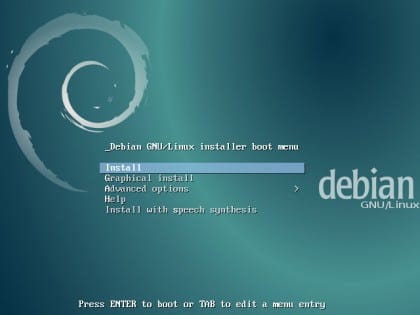
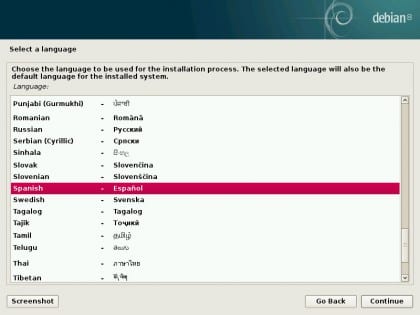


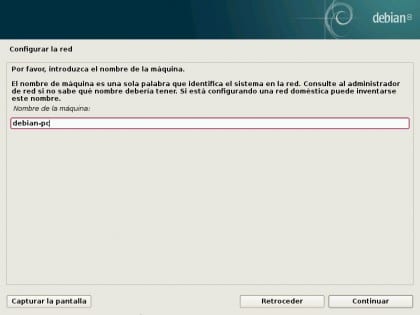



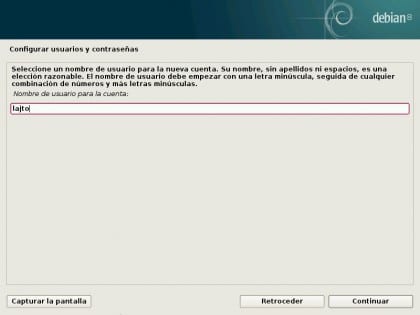












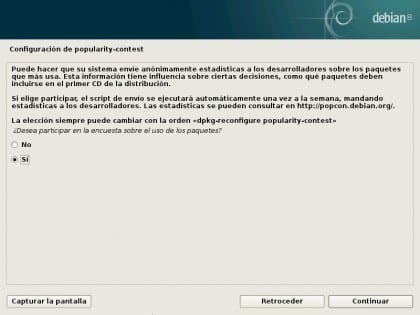




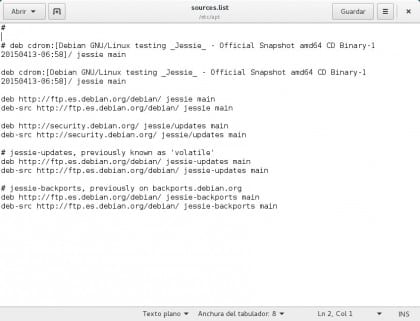
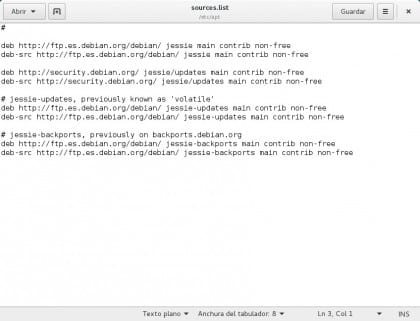
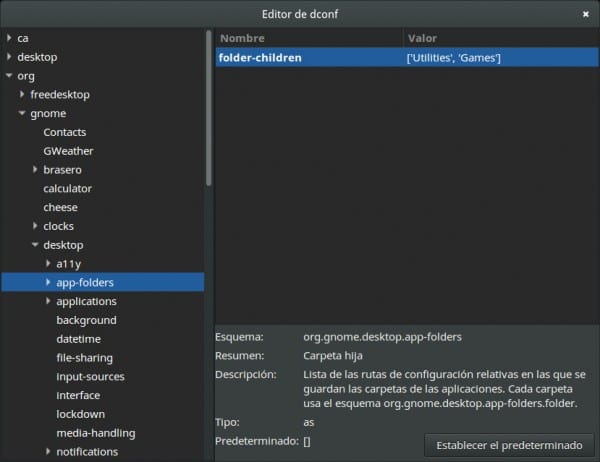
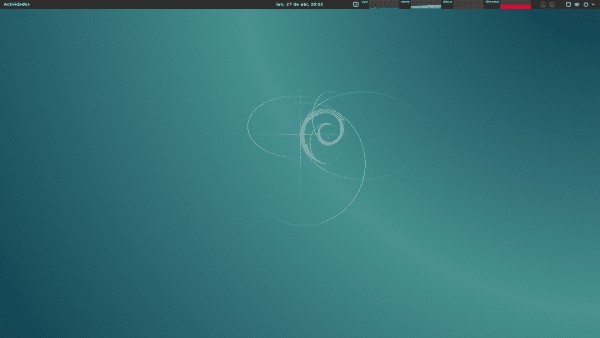
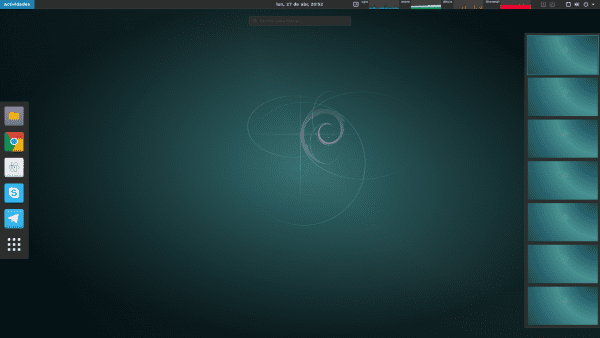
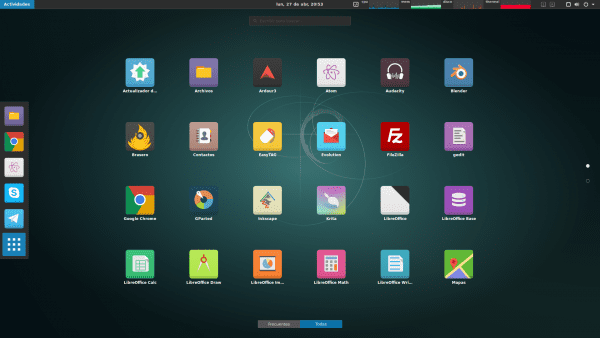
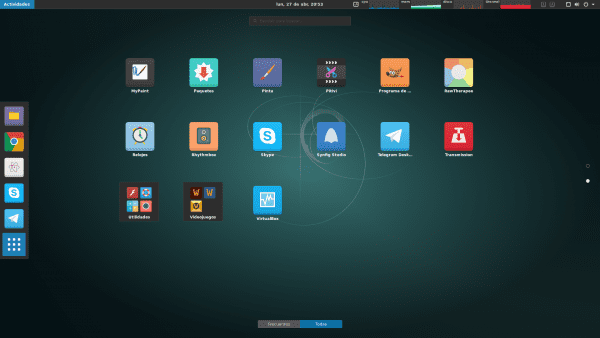
dla ulubionych, więcej
Przegapiłeś konfigurację karty wifi!
Czy za tobą tęsknie? Powinieneś raczej podziękować, facet z jego wolą publikuje artykuł za darmo, a ty mówisz mu, że go brakuje…
Bez problemu :). To prawda, brakuje. Ale nie mam żadnego komputera z Wi-Fi, gdzie to przetestować. Nigdy nie zrobię przewodnika po rzeczach, których nie przetestowałem na prawdziwych komputerach. Dlatego też nie umieszczam między innymi zamkniętych sterowników AMD.
W każdym razie w komentarzach umieścili link do artykułu z wiki Debiana, który fenomenalnie to wyjaśnia ^^.
Pozdrowienia.
poprawny jest krok, który nie zawiera więcej informacji w całym świecie Debiana, nie wiem, dlaczego ten krok jest tak skomplikowany i dlaczego jest tak mało wyjaśniony, ponieważ jest tak potrzebny, fakt, że nie jest wolny, nie oznacza, że jest powinno być pozostawione jednej ręce, to tak, jakby użytkownik cierpiał.
Na niektórych komputerach mogą wystąpić problemy z dźwiękiem w Wine. Nie martw się! Uruchom następujące 3 polecenia, a naprawisz to po ponownym uruchomieniu:
su
echo "alias wino = 'PULSE_LATENCY_MSEC = 60 wino'" >> /etc/profile
wyjście
Po ponownym uruchomieniu dźwięk będzie działał idealnie ;D.
PS: Przepraszam, że nie umieściłem tego w przewodniku, zdarzyło się to znajomemu grającemu w WoW po tym, jak go opublikowałem!
Aktualizacja: Wow, niespodziewanie miałem podobny problem, ale to, co powiedziałem, nie zadziałało po drugim ponownym uruchomieniu. Ostatecznym rozwiązaniem jest zmodyfikowanie pliku Exec .desktop w celu uwzględnienia PULSE_LATENCY_MSEC=60. Otwórz Gedit i umieść w ten sposób (zastępując „lajto” swoim imieniem) każdą linię:
Dla WoW'a:
gedit $HOME/.local/share/applications/wow.desktop
Exec=sh -c "WINEDEBUG=-all PULSE_LATENCY_MSEC=60 wine /home/lajto/.wow-folder/wow.exe -opengl"
Lub jeśli używasz NVIDIA (bez NVIDIA Optimus):
Exec=sh -c "WINEDEBUG=-all PULSE_LATENCY_MSEC=60 __GL_THREADED_OPTIMIZATIONS=1 wine /home/lajto/.wow-folder/wow.exe -opengl"
Dla Warcrafta 3:
gedit $HOME/.local/share/applications/warcraft3.desktop
Exec=sh -c 'WINEDEBUG=-all PULSE_LATENCY_MSEC=60 wine "/home/lajto/.warcraft3-folder/Warcraft III.exe" -opengl'
Dla Warcrafta 3FT:
gedit $HOME/.local/share/applications/warcraft3ft.desktop
Exec=sh -c 'WINEDEBUG=-all PULSE_LATENCY_MSEC=60 wine "/home/lajto/.warcraft3-folder/Frozen Throne.exe" -opengl'
PS: Uważaj na pojedyncze i podwójne cudzysłowy, nie powinny być stylizowane!
Jeśli z jakiegoś powodu zdecyduję się zmienić dysk i zainstalować Debiana, Twój przewodnik będzie dla mnie punktem odniesienia.
Nawiasem mówiąc, apt-get nie jest już używany?
Dziękuję! I tak, nadal jest używany, ale „-get” nie jest konieczne w większości przypadków: 3.
Pozdrowienia!
Artykuł jest bardzo kompletny *-* Nie wątpię w to ani przez sekundę Ściągam Debiana i instaluję go na 200gb dysku dla siebie.
Witam, mam problem z instalacją codeblocks. Albo tak: apt-get install codeblocks, albo tak: dpkg -i *.deb
Jeśli określisz swoje problemy, mogę ci pomóc :).
Problem pojawia się po zainstalowaniu Debiana 8.
Kiedy uruchamiam te polecenia: (apt-get install codeblocks) (sudo apt-get install codeblocks) , otrzymuję to.
root@msi:/home/msi# apt-get install codeblocks
Czytanie listy pakietów ... Gotowe
Tworzenie drzewa zależności
Czytanie informacji o stanie ... Gotowe
Pakiet codeblocks nie jest dostępny, ale odnosi się do niego inny pakiet.
Może to oznaczać, że brakuje pakietu, jest on przestarzały lub
jest dostępny tylko z innego źródła
Jednak zastępują go następujące pakiety:
codeblocks — wspólne
E: Pakiet „codeblocks” nie ma kandydata do instalacji
Chcę dodać, że wypróbowałem to przez synaptic i otrzymuję to:
bloki kodu:
Pakiet codeblocks nie ma dostępnej wersji, ale istnieje w bazie danych.
Zwykle oznacza to, że pakiet został wymieniony w zależności i nigdy nie został przesłany, został uznany za przestarzały lub nie jest dostępny w treści sources.list.
Włożyłem nawet repozytoria debian wheezy i nic.
Teraz, kiedy pobieram program z oficjalnej strony, wykonuję odpowiednie polecenia: dpkg -i *.deb
Chcę dodać, że próbowałem tego z wersją stabilną i wersją testową, z obiema daje mi ten sam problem.
Rozumiem:
Rozpakowywanie nagłówków wxsmith (13.12-1)...
dpkg: problemy z zależnościami uniemożliwiają konfigurację bloków kodu:
codeblocks zależy od libwxbase2.8-0 (>= 2.8.12.1); Jednakże:
Pakiet `libwxbase2.8-0′ nie jest zainstalowany.
codeblocks zależy od libwxgtk2.8-0 (>= 2.8.12.1); Jednakże:
Pakiet `libwxgtk2.8-0′ nie jest zainstalowany.
dpkg: błąd przetwarzania bloków kodu pakietu (–install):
problemy z zależnościami - pozostawiono nieskonfigurowane
Konfigurowanie wspólnych bloków kodu (13.12-1)...
dpkg: problemy z zależnościami uniemożliwiają konfigurację codeblocks-contrib:
codeblocks-contrib zależy od libgamin0; Jednakże:
Pakiet `libgamin0′ nie jest zainstalowany.
codeblocks-contrib zależy od libwxbase2.8-0 (>= 2.8.12.1); Jednakże:
Pakiet `libwxbase2.8-0′ nie jest zainstalowany.
codeblocks-contrib zależy od libwxgtk2.8-0 (>= 2.8.12.1); Jednakże:
Pakiet `libwxgtk2.8-0′ nie jest zainstalowany.
codeblocks-contrib zależy od codeblocks (= 13.12-1); Jednakże:
Pakiet `codeblocks' nie jest jeszcze skonfigurowany.
dpkg: błąd przetwarzania pakietu codeblocks-contrib (–install):
problemy z zależnościami - pozostawiono nieskonfigurowane
Konfigurowanie bloków kodu-contrib-common (13.12-1)...
dpkg: problemy z zależnościami uniemożliwiają konfigurację codeblocks-contrib-dbg:
codeblocks-contrib-dbg zależy od codeblocks-contrib (= 13.12-1); Jednakże:
Pakiet `codeblocks-contrib' nie jest jeszcze skonfigurowany.
dpkg: błąd przetwarzania pakietu codeblocks-contrib-dbg (–install):
problemy z zależnościami - pozostawiono nieskonfigurowane
dpkg: problemy z zależnościami uniemożliwiają konfigurację codeblocks-dbg:
codeblocks-dbg zależy od codeblocks (= 13.12-1); Jednakże:
Pakiet `codeblocks' nie jest jeszcze skonfigurowany.
dpkg: błąd przetwarzania pakietu codeblocks-dbg (–install):
problemy z zależnościami - pozostawiono nieskonfigurowane
dpkg: problemy z zależnościami uniemożliwiają konfigurację codeblocks-libwxcontrib0:
codeblocks-libwxcontrib0 zależy od libwxbase2.8-0 (>= 2.8.12.1); Jednakże:
Pakiet `libwxbase2.8-0′ nie jest zainstalowany.
codeblocks-libwxcontrib0 zależy od libwxgtk2.8-0 (>= 2.8.12.1); Jednakże:
Pakiet `libwxgtk2.8-0′ nie jest zainstalowany.
dpkg: błąd przetwarzania pakietu codeblocks-libwxcontrib0 (–install):
problemy z zależnościami - pozostawiono nieskonfigurowane
dpkg: problemy z zależnościami uniemożliwiają konfigurację codeblocks-wxcontrib-dev:
codeblocks-wxcontrib-dev zależy od codeblocks-libwxcontrib0 (= 13.12-1); Jednakże:
Pakiet `codeblocks-libwxcontrib0′ nie jest jeszcze skonfigurowany.
dpkg: błąd przetwarzania pakietu codeblocks-wxcontrib-dev (–install):
problemy z zależnościami - pozostawiono nieskonfigurowane
dpkg: problemy z zależnościami uniemożliwiają ustawienie codeblocks-wxcontrib-headers:
codeblocks-wxcontrib-headers zależy od codeblocks-wxcontrib-dev (>= 13.12-1); Jednakże:
Pakiet `codeblocks-wxcontrib-dev' nie jest jeszcze skonfigurowany.
codeblocks-wxcontrib-headers zależy od codeblocks-wxcontrib-dev (<= 2.8.12.1); Jednakże:
Pakiet `libwxbase2.8-0′ nie jest zainstalowany.
libcodeblocks0 zależy od libwxgtk2.8-0 (>= 2.8.12.1); Jednakże:
Pakiet `libwxgtk2.8-0′ nie jest zainstalowany.
dpkg: błąd przetwarzania pakietu libcodeblocks0 (–install):
problemy z zależnościami - pozostawiono nieskonfigurowane
dpkg: problemy z zależnościami uniemożliwiają konfigurację libwxsmithlib0:
libwxsmithlib0 zależy od libcodeblocks0 (= 13.12-1); Jednakże:
Pakiet `libcodeblocks0′ nie jest jeszcze skonfigurowany.
libwxsmithlib0 zależy od libwxbase2.8-0 (>= 2.8.12.1); Jednakże:
Pakiet `libwxbase2.8-0′ nie jest zainstalowany.
libwxsmithlib0 zależy od libwxgtk2.8-0 (>= 2.8.12.1); Jednakże:
Pakiet `libwxgtk2.8-0′ nie jest zainstalowany.
dpkg: błąd przetwarzania pakietu libwxsmithlib0 (–install):
problemy z zależnościami - pozostawiono nieskonfigurowane
dpkg: problemy z zależnościami uniemożliwiają konfigurację wxsmith-dev:
wxsmith-dev zależy od libcodeblocks0 (= 13.12-1); Jednakże:
Pakiet `libcodeblocks0′ nie jest jeszcze skonfigurowany.
dpkg: błąd przetwarzania pakietu wxsmith-dev (–install):
problemy z zależnościami - pozostawiono nieskonfigurowane
dpkg: problemy z zależnościami uniemożliwiają ustawienie wxsmith-headers:
wxsmith-headers zależy od wxsmith-dev (>= 13.12-1); Jednakże:
Pakiet `wxsmith-dev' nie jest jeszcze skonfigurowany.
wxsmith-headers zależy od wxsmith-dev (<= 13.12-1); Jednakże:
Pakiet `codeblocks-dev' nie jest jeszcze skonfigurowany.
codeblocks-headers zależy od codeblocks-dev (<< 13.12-1.1~); Jednakże:
Pakiet `codeblocks-dev' nie jest jeszcze skonfigurowany.
dpkg: błąd podczas przetwarzania pakietu codeblocks-headers (–install):
problemy z zależnościami - pozostawiono nieskonfigurowane
dpkg: problemy z zależnościami uniemożliwiają konfigurację libwxsmithlib0-dev:
libwxsmithlib0-dev zależy od wxsmith-dev (= 13.12-1); Jednakże:
Pakiet `wxsmith-dev' nie jest jeszcze skonfigurowany.
dpkg: błąd przetwarzania pakietu libwxsmithlib0-dev (–install):
problemy z zależnościami - pozostawiono nieskonfigurowane
Przetwarzanie wyzwalaczy dla menu (2.1.47)...
Przetwarzanie wyzwalaczy dla shared-mime-info (1.3-1) ...
Nieznany typ multimediów w typie „all/all”
Nieznany typ multimediów w typie „all/allfiles”
Nieznany typ nośnika w typie „uri/mms”
Nieznany typ nośnika w typie „uri/mmst”
Nieznany typ nośnika w typie „uri/mmsu”
Nieznany typ nośnika w typie „uri/pnm”
Nieznany typ nośnika w typie „uri/rtspt”
Nieznany typ nośnika w typie „uri/rtspu”
Przetwarzanie wyzwalaczy dla narzędzi do plików na komputerze (0.22-1)...
Przetwarzanie wyzwalaczy dla menu gnome (3.13.3-6)...
Przetwarzanie wyzwalaczy dla obsługi MIME (3.58)...
Przetwarzanie wyzwalaczy dla hicolor-icon-theme (0.13-1) ...
Przetwarzanie wyzwalaczy dla man-db (2.7.0.2-5) ...
Wystąpiły błędy podczas przetwarzania:
bloki kodu
codeblocks-wkład
codeblocks-contrib-dbg
codeblocks-dbg
codeblocks-libwxcontrib0
codeblocks-wxcontrib-dev
codeblocks-wxcontrib-headers
libcodeblocks0
libwxsmithlib0
wxsmith-dev
nagłówki wxsmith
codeblocks-dev
nagłówki bloków kodu
libwxsmithlib0-dev
root@msi:/home/msi/Downloads/debian-stable/amd64#
Debian i jego stabilność… ¬¬
Synaptic wyjaśnił ci to bardzo jasno: pakiet codeblocks nie ma dostępnej wersji, ale istnieje w bazie danych.
Badałem trochę i powiedzieli mi to: „od czasu upstream nie zaktualizowali wxwidgets do wersji 3”, nie wiem, co to ma z tym wspólnego.
Pakiety .deb sprawiają mi problemy z instalacją z dpkg. Jeśli zainstalujesz go graficznie, klikając prawym przyciskiem myszy i otwierając za pomocą „Zainstaluj pakiet”, powinien działać dla ciebie ^^. Jeśli nie... Najprawdopodobniej są wymagane pakiety, które nie istnieją w repozytoriach lub nie mają odpowiedniej wersji.
Spróbuj i powiedz mi.
Próbowałem w trybie graficznym, pojawia się następujący błąd:
Nie udało się zainstalować plików
<> nie obsługuje tej akcji.
pakiet codeblocks jest dla sid z jakiegoś powodu usunęli go z jessie https://packages.debian.org/search?keywords=codeblocks&searchon=names&suite=all§ion=all&sourceid=mozilla-search
jeśli dodasz repozytorium sid (przeczytaj o apt-pinning), będziesz mógł je zainstalować
@Raul P Nie będziesz mógł zainstalować Codeblock od razu z dwóch powodów:
1.- Codeblock nie jest dostępny dla Jessie, dlatego komunikaty podczas próby zainstalowania go przez apt-get nie pojawiają się również w Synaptic.
2.- Codeblock zarówno dla wheezy-backports, jak i SID został skompilowany przy użyciu libwxbase-2.8 i libwxgtk-2.8, wersji, które w Jessie to odpowiednio libwxbase-3.0 i libwxgtk-3.0, zmiany w obu pakietach są tak znaczne, że niemożliwe jest kompilacja Codeblock zakończyła się sukcesem i dlatego nie została dołączona do Jessie i prawdopodobnie od góry również nie będziesz mógł jej używać, ponieważ Codeblock nie został jeszcze zmieniony, aby można go było używać z tymi nowymi bibliotekami.
Halo
To samo przydarzyło mi się, w debianie 8 nadchodzą biblioteki wx 3.0, ale nie 2.8.
rozwiązanie:
Wziąłem pakiety deb bibliotek wersji 2.8, które są dostarczane z debianem 7 i zainstalowałem je. A teraz bloki kodu działają dla mnie w debianie 8.
pozdrowienia
John
Myślę, że muszę dodać „deb multimediów” do listy repozytoriów w przewodniku obok „proponowanych aktualizacji”.
Repozytoria deb-multimedia są właściwie niepotrzebne do normalnego korzystania z dystrybucji, praktycznie wszystkie kodeki są obsługiwane, z wyjątkiem niektórych zastrzeżonych opcji. Więc jeśli nie potrzebujesz programu, którego nie ma w głównym repozytorium (właściwie jest ich niewiele), nie będziesz go potrzebować.
Jeśli chodzi o proponowane aktualizacje, jest to repozytorium testowe dla aktualizacji punktowych Debiana lub aktualizacji proponowanych przez programistów, które wymagają pewnych testów przed przeniesieniem do głównego archiwum. Prawda jest taka, że przez większość czasu jest ich niewielu i można je zobaczyć tutaj https://release.debian.org/proposed-updates/stable.html
A repozytoria bezpieczeństwa? nie widzę ich
hmmm już je widziałem, już je widziałem
Doskonały! Dzięki za udostępnienie, już zapisałem Twój przewodnik w moim DD. Pozdrowienia.
Świetny poradnik, dziękuję, że zadałeś sobie trud.
Witam, świetny poradnik. Zastanawiam się nad przejściem na debian 8 lub przeskoczenie na LMDE2, aby zaoszczędzić sobie pracy, ale mam wątpliwości, jak zainstalować czas popcornu, przeszukałem internet i znalazłem tylko metodę korzystania z ubuntu 14.04 ppa. .. nie wiem czy to jest funkcjonalne...
Dobra robota!
Cóż, to wcale nie jest trudne, po prostu przejdź do strony popcorntime.io, pobierz plik dla systemu Linux, rozpakuj plik, a następnie po prostu uruchom plik wykonywalny. Ale jeśli chcesz mieć ikonę i plik w swoim systemie, po prostu musisz utworzyć plik .desktop (na tej stronie jest wiele samouczków na ten temat, więc możesz się poprowadzić) i to wszystko, już to masz gdyby to była oficjalna aplikacja, moim zdaniem na razie działa.
Pozdrowienia.
Dziękuję bardzo!!! już to robię!!
Przejrzałeś poradnik, świetna robota. Myślałem o zainstalowaniu go z xfce, ale dam gnomowi szansę dzięki twoim wskazówkom
Dzięki za artykuł,. Jest to bardzo kompletny przewodnik, który pójdzie bardzo dobrze.
Bardzo dobry przewodnik lajto bardzo pouczający właśnie tego szukałem
Wspaniała robota. Chociaż nie mam czasu, aby poświęcić się Debianowi.
Wow, to irytujące, pamiętam moją pasję do Linuksa, wiele się nauczyłem z manjaro i openuse. Ale już pracuje na ostatnich semestrach stopnia UBUNTU i konsumuje treści.
W każdym razie świetny post, ale już zostawiłem za sobą ręczne konfiguracje (tylko podstawy).
Dzięki za instrukcję konfiguracji, mam tylko pytanie, jak sprawić, by nautilus (pliki) pokazywał mi plik paska menu, edytował, przeglądał itp.? Pozdrowienia
O ile wiem, nie jest to możliwe. Opcje Nautilusa są dostępne po kliknięciu „Pliki” (który pojawia się po prawej stronie „Działania” na górnym pasku) i trzech poziomych linii w prawym górnym rogu interfejsu programu. Może właśnie tego szukasz :).
Poradnik jest dobry, ale wkrótce znów będziesz narzekać, że masz przestarzałe oprogramowanie, więc nie wiem, dlaczego przechodzisz na Debiana.
Proszę, czy możesz zrobić jedną z konfiguracji sterownika Wi-Fi Broadcom, to jedyny problem, jaki mam. Proszę …
https://wiki.debian.org/es/wl
Pobierz to… bcmwl-kernel-source_6.30.223.248+bdcom-0ubuntu1_amd64.deb, a jeśli to nie zadziała, spróbuj z inną wersją lub poszukaj jako bcmwl.deb. pozdrowienia
Doskonały artykuł, o wiele bardziej kompletny niż mój!
Gratulacje…
parabeny. świetny artykuł o Debianie 8.
Wygląda na to, że jeśli przestudiowałeś to wszystko bardzo dokładnie, Twój wpis jest bardzo kompletny, ale jest coś, czego nie znalazłem, kilka godzin temu aktualizowałem z terminala na 7 (właściwie nie widziałem, które pakiety będą zaktualizowałem, właśnie wpisałem), cóż, chodzi o to, że miałem panel gnome w 7 i był on utrzymywany z 8 (to zaczyna brzmieć jak wygrana…), ale nie pozwala mi wejść z „ default system”, po prostu ładuje obraz tła pulpitu, ale nic więcej, wśród tego, co badałeś, czy jest coś na ten temat?
Nie polecam aktualizacji z poprzedniej wersji Debiana; Wolę to zrobić przez sformatowanie dysku twardego i ponowne zainstalowanie, zawsze będzie działać lepiej :).
Pozdrowienia.
nie ma poprawki na dzisiaj? XD. To samo spotkało mnie, lepiej pełna instalacja DVD, jedyny sposób. jedyną rzeczą, która mnie zabrała, był Gnome Classic. -.-'
Co za frajda z instalacji Debiana
Wow, jestem pod wrażeniem i trochę przytłoczony, żeby temu zaprzeczyć xD. Zastanawiałem się nad zmianą eOS-a na Debiana ze względów osobistych (czego nie będę teraz komentował xD) i po zainstalowaniu różnych desktopów i przetestowaniu zdecydowałem, że Debian to wciąż „za dużo” (zbyt spartański, zbyt nieelastyczny, za «trudne», ogólnie za dużo xD) dla mnie i zdecydowałam się na LMDE Cinnamon.
Chociaż ten samouczek zajmuje mi dużo czasu, stawia Debian (Debian gnome) na celowniku xD.
Wiem, że proszę o zbyt wiele po tej świetnej pracy (za którą jestem niezmiernie wdzięczny) xD, ale czy mógłbyś mi powiedzieć (osobiście lub poprzez sposób udostępniania innym) kilka wskazówek lub gdzieś skonsultować się z przewodnikiem podobnym do tego, co masz tutaj, aby dokonać dostosowania, ale w tym przypadku xfce (czy to pochodzące z elementarnego wydaje się czymś okropnym xD)?
PS: Mój komputer to laptop Core 2 Duo T8100, 4 GB pamięci RAM i nvidia 8600gs obecnie zarządzany przez eOS, czy radzisz mi używać gnome zamiast xfce, jak planowałem? Chodzi o to, że dla mnie system operacyjny jest do bani i nic nie robi prawie 500 megabajtów ramu wydaje mi się aberracją (z komputera roboczego z Windowsem zjada 1,71 GB i mam halucynacje xD). Chcę też przetestować na lg x120 (netbook atom).
Jeśli zapytasz mnie, czy polecam GNOME, oczywiście. Uważam, że jest to bardzo eleganckie ustawienie z bardzo sprytnym podejściem do prostoty i wygody. Istnieją rozszerzenia, które pozwalają umieszczać ulubione programy uruchamiające zawsze na wierzchu, a nawet na dole, aby były takie same jak MAC/elementaryOS/XFCE. Jeśli lubisz taki styl, możesz to ująć idealnie :).
Niesamowity przewodnik!
Może trochę skomplikowane, ale właśnie to sprawia, że jest tak kompletne.
Osobiście używam Debiana na większości moich serwerów i szukałem poradnika tego typu, aby móc zoptymalizować je w 100%, ale dla typowego użytkownika jest idealny.
Moje gratulacje.
Doskonały przewodnik.
Pytam, mój monitor ma rozdzielczość 1900×1200, a najwyższa rozdzielczość, jaką mam do wyboru, to 1600X1200, co mogę zrobić?
Pozdrowienia.
Spróbuj uruchomić to w terminalu:
xrandr -s 1900×1200
Uzupełnienie (to samo przydarzyło mi się i zapytałem Google)
http://superuser.com/questions/716795/how-to-adjust-the-screen-resolution-in-debian
Działa idealnie. Jedyne, czego nie mówi, to jak poznać identyfikator monitora, ale jeśli uruchomisz xrandr bez parametrów, to ci to pokaże. W moim przypadku nie było to VGA1 tylko LVDS.
ŚWIETNY POST!!!
Bardzo dziękuję. Widać, że jest wykonany z wielką starannością i zaangażowaniem.
Spróbuję na swoim laptopie.
Naprawdę bardzo Ci dziękuję!!!
Dzięki tobie Giskard. Cokolwiek mi powiesz ;).
Ostatecznie zdecydowałem się na LMDE2 (z innych powodów), ale mimo to Twój poradnik mi pomógł.
Gratulacje, doskonały przewodnik, mówisz poważnie…
Mam mało w Linuksie, około 4 miesięcy, obecnie mam Mint z xfce, bo mam trochę małe okrążenie, i3 na 2.2 i 2G Ram, chciałbym wypróbować Debiana (w rzeczywistości naprawdę przykuwa moją uwagę), ale nie wiem, czy to popieram i czy dobrze ciągnę na kolanach (nawet Mint nagle trochę zwalnia)
Mam nadzieję, że wkrótce będę mogła go wypróbować
Jeszcze raz gratulacje dla przewodnika.
pozdrowienia
Imponujący, doskonały przewodnik, mam mało Linuksa, około 4 miesięcy i używam Minta, sprawia, że chcę wypróbować Debiana, chociaż nie wiem, czy moje kolana to wytrzymają, ponieważ ma i3 na 2.1 i 2 GB pamięci RAM, nawet z Mintem są chwile, w których działa trochę wolno
Mam nadzieję, że wkrótce będę mógł spróbować ponownie, gratulacje
Oczywiście mam Debiana 8 na moim PC z 1 Gb Ram i Intel Celeron (1 rdzeń) i jest stabilny.
Spróbuję, z jakim masz komputerem?
Dzięki, będę śledzić
Bardzo dobry poradnik 🙂 Podoba mi się, że robią to nie tylko z Ubuntu (nie zrozumcie mnie źle, chcę tę dystrybucję, ale dużo zapominają o Debianie :p).
Dziękuję @Lajto super Artykuł bardzo szczegółowy, szkoda, że nie używam gnoma xD… do markerów!!!
Bardzo dobra robota. Dzięki za analizę i za zdjęcia.
Co za robota, myślałem, że zwój nigdy się nie skończy, prawie złamałem koło :O
Dziękuję bardzo za szczegółowe wyjaśnienie, naprawdę bardzo dziękuję! 🙂
Dawno nie widziałem takiego przewodnika po Debianie. Zawsze sprawiają, że chcę wrócić do Debiana. Jego instalacja jest trochę bardziej pracochłonna, ale rezultatem jest całkowity spokój.
@Lajto, czy nie próbowałeś uruchamiać gier na maszynie wirtualnej kvm/qemu zamiast wine/playonlinux?
(PlayOnLinux po prostu konfiguruje Wine dla określonych gier, więc to właściwie to samo xD)
O maszynie wirtualnej... Nie, nigdy tego nie próbowałem, ale maszyna wirtualna zawsze będzie miała niższą wydajność niż PC :S...
@Lajto:
Świetny artykuł, bardzo przydatny. Dziękuję.
Mam już zainstalowanego Debiana 8, jeśli chodzi o Chrome, jakie rozszerzenie polecasz do pobierania filmów. Zainstalowałem FVD Video Downloader, ale nie działa on w przypadku filmów z YouTube, czy ktoś zna alternatywę dla DownloadHelper, która działa dobrze na Chromium.
Pozdrowienia.
youtube-dl lub smtube (z smplayer)
Nie ma ich w Chromium, ale w samodzielnych programach. Spojrzeć na nich.
Dziękuję Giskardzie. Pobrałem oba, w obu narzędziach jest trochę dobrych rzeczy, youtube-dl będzie świetny.
pozdrowienia
Witaj Lajto. Gratuluję żmudnej, obszernej i kompletnej pracy, którą wykonałem krok po kroku, uzyskując gotowy i funkcjonalny system.Dziękuję. Lubię Gnome Shell.
Nie wiem, co zrobiłem źle, ponieważ teraz, gdy wykonuję aktualizację, wyświetla mi ten błąd:
„Wszystkie pakiety są aktualne.
W: Zduplikowany wpis sources.list http://dl.google.com/linux/chrome/deb/ stabilne/główne pakiety amd64 (/var/lib/apt/lists/dl.google.com_linux_chrome_deb_dists_stable_main_binary-amd64_Packages)
W: Zduplikowany wpis sources.list http://dl.google.com/linux/chrome/deb/ stabilne/główne pakiety i386 (/var/lib/apt/lists/dl.google.com_linux_chrome_deb_dists_stable_main_binary-i386_Packages)
W: Może być konieczne uruchomienie „apt-get update”, aby rozwiązać te problemy.
Jeśli otworzę listę źródeł, pojawią się repozytoria opisane na tej stronie:
«deb http://ftp.es.debian.org/debian/ Jessie główny wkład niewolny
deb-src http://ftp.es.debian.org/debian/ Jessie główny wkład niewolny
deb http://security.debian.org/ jessie / Updates główny wkład niewolny
deb-src http://security.debian.org/ jessie / Updates główny wkład niewolny
jessie-updates, wcześniej znane jako „niestabilne”
deb http://ftp.es.debian.org/debian/ Główny wkład jessie-updates nie jest wolny
deb-src http://ftp.es.debian.org/debian/ Główny wkład jessie-updates nie jest wolny
jessie-backports, poprzednio na backports.debian.org
deb http://ftp.es.debian.org/debian/ jessie-backports główny wkład niewolny
deb-src http://ftp.es.debian.org/debian/ jessie-backports główny wkład niewolny»
W przeciwnym razie wszystko działa idealnie. Dziękuję i pozdrawiam.
To nie jest błąd, dzieje się po prostu tak, że repozytorium Google pojawia się dwukrotnie (niekoniecznie w sources.list, idealnie może być w /etc/apt/sources.list.d/google.list). To nic złego, po prostu ci to mówi.
Pozdrawiam, cieszę się, że poradnik Ci służył! ;D
Dziękuję Lajto.
Żałuję, że nie mogę przeczytać więcej prac, które publikujesz.
Pozdrowienia.
Dziękuję bardzo za ten samouczek.
U mnie poszło jak jedwab.
Zrobiłem dwie instalacje, jedną na netbooku z xfce, a drugą na potężnym laptopie z gnomem.
Co się stało, bo w xfce wystarczyło zainstalować gedit, żeby móc z niego korzystać i wszystko było w porządku.
W drugim karta Wi-Fi nie została wykryta w instalacji, więc użyłem kabla.
Przy pierwszym uruchomieniu na początku ostrzegł mnie „oprogramowanie układowe: nie udało się załadować iwlwifi-2030-6.ucode”.
Więc po zakończeniu rozruchu poszedłem do menedżera pakietów i poszukałem „iwlwifi”, zainstaluj pakiet, uruchom ponownie, a Wi-Fi działa idealnie dla mnie.
PS Jeden z najlepszych samouczków Linuksa od dłuższego czasu. Pozdrawiam, dzięki
Dziękuję bardzo Hagenowi ^^. Cieszę się, że u Ciebie działa :P
Lepsze ręczne partycjonowanie dysku, z co najmniej 3 partycjami: /var /tmp i /, niż wykorzystanie całego dysku w instalacji, mimo wszystko świetna robota, którą sam zaznaczyłeś, Bye
Co za przewodnik Boże, wow, ciężko pracowałeś towarzyszu Lajto, to luksus mieć ten przewodnik pod ręką, ponieważ jest wyjaśniony od A do Z, gratuluję ci tego wielkiego wkładu w społeczność.
Bardzo dobry samouczek, gdy debian z XFCE. Pozdrowienia
Nie używam XFCE i nie robię przewodników po rzeczach, których nie testowałem 🙂 [zobaczmy, używałem XFCE wiele razy, mam na myśli to, że nie używałem Debiana 8 z XFCE]. W każdym razie w instalacji wybierz XFCE zamiast GNOME i skonfiguruj XFCE zamiast GNOME, zastępując programy GNOME tymi, które lubisz z XFCE.
Pozdrawiam ^^
Jeden z najlepszych poradników jakie widziałem, w zasadzie najlepszy, jestem fanem Debiana i wersji stabilnych, więc teraz pora zainstalować i postępować zgodnie z instrukcjami konfiguracji. Gratulacje i dzięki za cały czas spędzony nad Przewodnikiem.
Już go używam i leci na moim starym komputerze! genialny
Dziękuję bardzo za informacje!
Hey.
Po zainstalowaniu Debiana okazuje się, że nie mogę wstawić tyldy w zwykły sposób, ponieważ za każdym razem, gdy próbuję, otrzymuję to w ten sposób:
`a `e `i
To znaczy zawsze przed postacią, a nie na niej. Reszta postaci wydaje się działać poprawnie. Układ klawiatury to „hiszpański”. Czy ktoś wie co to jest?
Lajito, świetna robota. Gratulacje!!
U mnie dzieje się dokładnie tak samo jak u Ciebie. Czy ktoś wie jak to naprawić? Pozdrowienia
Spróbuj najpierw z:
Sudo apt usuń uim-common
Jeśli nie, przeczytaj odpowiedź, którą zamieściłem poniżej. Mam nadzieję, że to ci pomoże. 🙂
KOCHAM CIĘ!
Dzięki Jan, zadziałało dla mnie, uruchamiając Sudo apt remove libuim-data libuim-custom2 libuim-scm0 w terminalu.
Pozdrowienia.
Mnie też to spotkało, widzę, że nie tylko ja xD. Czy masz zainstalowany program o nazwie „Metoda wprowadzania”? Odinstalowanie pakietu o nazwie uim (lub coś w tym rodzaju) naprawiło to. Spójrz, aby zobaczyć :).
Komentując, spojrzałem na post i zobaczyłem, że odinstalowałeś następujące elementy:
sudo apt usuń libuim-data libuim-custom2 libuim-scm0
Podczas odinstalowywania wystąpił błąd zapisu na dysku (wiem, że miałem uszkodzony sektor) i nie mogłem się powstrzymać przed ponownym uruchomieniem.
W środku sprawdziłem, czy tyldy są nadal takie same, więc spróbowałem ponownie z:
sudo apt usuń libuim-data libuim-custom2 libuim-scm0
Ponieważ zostały już odinstalowane, system poprosił mnie o wykonanie „autoremove”. Po zakończeniu zauważyłem, że jeden z pakietów do usunięcia był „uim-common”, wydaje mi się, że pamiętam.
Po tym wszystko działa dobrze, więc może wystarczy zrobić:
Sudo apt usuń uim-common
Mam nadzieję, że pomoże to komuś innemu. Dzięki za pomoc Lajto. 🙂
Dziękuję bardzo Jan. Odinstalowanie pakietu uim-common jest o wiele lepsze niż to, co umieściłem w poradniku :).
Dzięki tobie Lajto, który stworzyłeś imponujący przewodnik.
Z ciekawości spróbowałem jeszcze raz i tak, po prostu usuń uim-common.
Mnie też się to przytrafiło, ale dzięki pomysłowi Jana zostało rozwiązane, z wyjątkiem programu, którego nie ma w przewodniku (qTodoTxt)
Byłbym wdzięczny za wszelkie pomysły, jak rozpocząć badanie, co może być nie tak z konfiguracją tego programu.
Dziękuję i nigdy nie przestanę dziękować za Twoją wspaniałą pracę, która jest dla mnie wielką pomocą nie tylko jako przewodnik, ale także w poznaniu mojego systemu.
Dziękuję za twój wkład bracie, uratowałeś mi życie áéíóú dziękuję, jeśli ktoś może mi pomóc usunąć mój post, będę wiedział, jak podziękować administratorowi ..!
Samouczek jest super, jest super, jedyne czego nie mogę zrobić to zablokować komputer lub zostawić włączone sieci kiedy zamykam ekran na kolanach, jakakolwiek opcja???
Cześć dobrze! Mam pytanie, w debianie jessie postgresql jest już domyślnie zainstalowany, cóż, zapytanie jest następujące, jak mogę zrobić (start service postgresql) lub ponownie przypisać hasło do postgres, bo kiedy robię „su postgres” I może uzyskać dostęp, utworzyć użytkownika> hasło i bazę danych?
PS: Pochodzę z ubuntu i wszystkie polecenia do zarządzania postgresem z terminala mi nie działają 🙁
Bardzo łatwe! Wykonaj następujące kroki:
sudo systemctl włącz postgresql
sudo systemctl uruchom postgresql
sudo -u postgres psql postgres
\hasło postgres
Wyjdź, naciskając Ctrl + D
Aby utworzyć bazę danych o nazwie test:
sudo -u test utworzonego postgresa
Aby połączyć się z nim za pomocą psql:
sudo -u postgres psql -d test
Wszystkiego najlepszego! =)
Świetny samouczek! Kilka dni temu skorzystałem z tego poradnika, kiedy instalowałem Debiana Jessie na innej maszynie. Gratuluję zaangażowania i precyzji!
Bardzo przejrzysty samouczek, dziękuję bardzo, wszystko działa idealnie.
Pozdrowienia.
Moje dzięki za ten super wpis
Kilkakrotnie instalowałem różne dystrybucje Linuksa, ale w końcu zawsze kończyłem z tym rezygnacją z powodu nadmiernej pracy i braku czasu.
Kilka dni temu i teraz, kiedy jestem bardziej wolny i chcę odzyskać zamiłowanie do majsterkowania, zdecydowałem się go ponownie zainstalować i kiedy wybrałem to, co powiedziałem sobie, dlaczego nie Debian, skoro jest podstawą tak wielu dystrybucji? I oto jestem.
Twój post jest już w moim Evernote jako odniesienie i bardzo mi pomaga i wystarczy mi na wiele dni, ale jest bardzo przejrzysty i użyteczny, a także wygląda na bardzo dobrze wykonany.
Rozpocząłem więc ścieżkę, którą zobaczymy, gdzie się skończy.
Gratuluję i dziękuję, masz fana.
Witam, bardzo dobry post, doceniam to, ale muszę powiedzieć, że są problemy ze starymi kartami nvidia ze starszymi sterownikami, nie można ich zainstalować na debianie 8, mimo że postępowałem zgodnie z instrukcjami na stronie wiki lub archilinux Nvidia-driver nie zawsze mógł wyrzucić mi błąd w pliku Xorg.conf.
Nie próbuj instalować nvidia-config ani ustawień, które prowadzą do konfliktu pakietów, więc lepiej pozostać przy Wheezy. Jeśli masz jakieś sugestie, będę bardzo wdzięczny. Dziękuję
Mos Xorg.0.log
[ 18.040]
Serwer X.Org X 1.16.4
Data wydania: 2014-12-20
[ 18.040] Protokół X wersja 11, wersja 0
[ 18.040] Zbuduj system operacyjny: Linux 3.16.0-4-amd64 x86_64 Debian
[ 18.040] Bieżący system operacyjny: Linux hellium 3.16.0-4-amd64 #1 SMP Debian 3.16.7-ckt9-3~deb8u1 (2015-04-24) x86_64
[ 18.040] Wiersz poleceń jądra: BOOT_IMAGE=/boot/vmlinuz-3.16.0-4-amd64 root=UUID=3460eecb-53ff-4256-88b0-a89796c63cc4 ro cichy
[ 18.040] Data budowy: 11 lutego 2015 12:32:02
[ 18.040] serwer xorg 2:1.16.4-1 (http://www.debian.org/support)
[ 18.040] Aktualna wersja pixmana: 0.32.6
[ 18.040] Przed zgłoszeniem problemów sprawdź http://wiki.x.org
aby upewnić się, że masz najnowszą wersję.
[ 18.040] Znaczniki: (–) sondowane, () z pliku konfiguracyjnego, ustawienie domyślne (==),
(++) z wiersza poleceń, (!!) uwaga, (II) informacja,
(WW) ostrzeżenie, (EE) błąd, (NI) nie zaimplementowane, (??) nieznane.
[ 18.040] (==) Plik dziennika: "/var/log/Xorg.0.log", Czas: Niedziela 10 maja 01:31:05 2015
[ 18.041] (==) Korzystanie z katalogu konfiguracji systemu „/usr/share/X11/xorg.conf.d”
[ 18.041] (==) Brak sekcji układu. Korzystanie z pierwszej sekcji ekranu.
[ 18.041] (==) Brak dostępnej sekcji ekranu. Korzystanie z ustawień domyślnych.
[ 18.041] () |–>Ekran „Domyślna sekcja ekranu” (0)
[ 18.041] () | |–>Monitoruj «»
[ 18.041] (==) Nie określono urządzenia dla ekranu „Domyślna sekcja ekranu”.
Korzystanie z pierwszej wymienionej sekcji urządzeń.
[ 18.042] () | |–>Urządzenie „Mój GPU”
[ 18.042] (==) Nie określono monitora dla ekranu „Domyślna sekcja ekranu”.
Korzystanie z domyślnej konfiguracji monitora.
[ 18.042] (==) Automatyczne dodawanie urządzeń
[ 18.042] (==) Automatyczne włączanie urządzeń
[ 18.042] (==) Automatyczne dodawanie urządzeń GPU
[ 18.042] (WW) Katalog "/usr/share/fonts/X11/cyrillic" nie istnieje.
[ 18.042] Wpis usunięty ze ścieżki czcionki.
[ 18.042] (==) FontPath ustawione na:
/usr/share/fonts/X11/różne,
/usr/share/fonts/X11/100dpi/:nieskalowany,
/usr/share/fonts/X11/75dpi/:nieskalowany,
/usr/share/fonts/X11/Type1,
/usr/share/fonts/X11/100dpi,
/usr/share/fonts/X11/75dpi,
wbudowane
[ 18.042] (==) Ścieżka modułu ustawiona na "/usr/lib/xorg/modules"
[ 18.042] (II) Serwer polega na udev w celu dostarczenia listy urządzeń wejściowych.
Jeśli żadne urządzenia nie staną się dostępne, ponownie skonfiguruj udev lub wyłącz AutoAddDevices.
[ 18.042] (II) Magia ładowarki: 0x7f8a8088dd80
[ 18.042] (II) Wersje modułu ABI:
[ 18.042] Emulacja X.Org ANSI C: 0.4
[ 18.042] Sterownik wideo X.Org: 18.0
[ 18.042] Sterownik X.Org XInput: 21.0
[ 18.042] Rozszerzenie serwera X.Org: 8.0
[ 18.042] (II) xfree86: Dodawanie urządzenia drm (/dev/dri/card0)
[ 18.044] (–) PCI:*(0:1:0:0) 10de:01d3:1682:227e rev 161, Mem@ 0xe0000000/16777216, 0xd0000000/268435456, 0xe1000000/16777216, BIOS@ 0x???? ? ???/131072
[ 18.044] (II) Moduł ładowania: "glx"
[ 18.045] (II) Ładowanie /usr/lib/xorg/modules/linux/libglx.so
[ 18.071] (II) Moduł glx: vendor=”NVIDIA Corporation”
[ 18.071] skompilowany dla 4.0.2, wersja modułu = 1.0.0
[ 18.071] Klasa modułu: Rozszerzenie serwera X.Org
[ 18.071] (II) Moduł NVIDIA GLX 340.65 Tue Dec 2 09:10:06 PST 2014
[ 18.071] (II) LoadModule: "nvidia"
[ 18.071] (II) Ładowanie /usr/lib/xorg/modules/drivers/nvidia_drv.so
[ 18.072] (II) Moduł nvidia: vendor=”NVIDIA Corporation”
[ 18.072] skompilowany dla 4.0.2, wersja modułu = 1.0.0
[ 18.072] Klasa modułu: sterownik wideo X.Org
[ 18.072] (II) NVIDIA dllloader X Driver 340.65 Tue Dec 2 08:47:36 PST 2014
[ 18.072] (II) Ujednolicony sterownik NVIDIA dla wszystkich obsługiwanych procesorów graficznych NVIDIA
[ 18.072] (++) przy użyciu numeru VT 7
[ 18.074] (II) Ładowanie modułu podrzędnego „fb”
[ 18.074] (II) Załaduj moduł: "fb"
[ 18.074] (II) Ładowanie /usr/lib/xorg/modules/libfb.so
[ 18.074] (II) Moduł fb: vendor=”Fundacja X.Org”
[ 18.074] skompilowany dla 1.16.4, wersja modułu = 1.0.0
[ 18.074] Klasa ABI: X.Org ANSI C Emulation, wersja 0.4
[ 18.074] (WW) Nierozwiązany symbol: fbGetGCPrivateKey
[ 18.074] (II) Ładowanie modułu podrzędnego „wfb”
[ 18.074] (II) LoadModule: "wfb"
[ 18.074] (II) Ładowanie /usr/lib/xorg/modules/libwfb.so
[ 18.075] (II) Moduł wfb: vendor=”Fundacja X.Org”
[ 18.075] skompilowany dla 1.16.4, wersja modułu = 1.0.0
[ 18.075] Klasa ABI: X.Org ANSI C Emulation, wersja 0.4
[ 18.075] (II) Ładowanie modułu podrzędnego „ramdac”
[ 18.075] (II) LoadModule: "ramdac"
[ 18.075] (II) Moduł "ramdac" już wbudowany
[ 18.075] (WW) NVIDIA(0): Karta graficzna NVIDIA GeForce 7300 SE/7200 GS zainstalowana w tym
[ 18.075] (WW) NVIDIA(0): system jest obsługiwany przez starszą wersję NVIDIA 304.xx
[ 18.075] (WW) NVIDIA(0): sterowniki. Proszę odwiedź
[ 18.075] (WW) NVIDIA(0): http://www.nvidia.com/object/unix.html więcej
[ 18.075] (WW) NVIDIA(0): informacje. Sterownik NVIDIA 340.65 zignoruje to
[ 18.075] (WW) NVIDIA(0): GPU. Kontynuując sondowanie…
[18.075] (EE) Nie wykryto żadnych urządzeń.
[ 18.075] (EE)
Krytyczny błąd serwera:
[ 18.075] (EE) nie znaleziono ekranów (EE)
[ 18.075] (EE)
Skontaktuj się ze wsparciem Fundacji X.Org
at http://wiki.x.org
o pomoc.
[ 18.075] (EE) Proszę również sprawdzić plik dziennika w "/var/log/Xorg.0.log" w celu uzyskania dodatkowych informacji.
[ 18.075] (EE)
Mam Nvidię Ge Force 7200 GS/7300 SE, a Debian nie obsługuje już tych kart graficznych. Ewentualnie brak pieniędzy. Jednak sterowniki „nouveau” skutecznie zastępują funkcje sterowników Nvidii. Śmiem twierdzić, że prawie tak samo skutecznie, a nawet lepiej. Mówię o moim komputerze i Debianie 8 Jessie Xfce, z którego teraz edytuję.
To nie tak, że Debian nie oferuje wsparcia dla tych płyt. Chodzi o to, że Nvidia umieściła te płyty w starszej wersji i nie rozwija nowych sterowników kompatybilnych z nowym jądrem Xorg i Linux.
Każda starsza płyta główna musi teraz używać nouveau, ta sama historia z AMD/ATI.
@Elio To, co ci się przydarzyło, to popularny „błąd warstwy 8” dla tych, którzy mają NVIDIĘ i używają Debiana.
Po pierwsze: korzystanie z instrukcji instalacji i konfiguracji Nvidii z Arch Wiki na Debianie nie jest najdokładniejszą rzeczą do zrobienia, po to jest Debian Wiki. Jeśli możesz zainstalować nvidia-settings i nvidia-xconfig, musisz tylko wiedzieć, które pakiety faktycznie zainstalować w Debianie. Więcej informacji na Wiki Debiana.
https://wiki.debian.org/NvidiaGraphicsDrivers
Po drugie: Twoja płyta Nvidia 7300/7200 jest nadal obsługiwana w Debianie 8, ponieważ możesz zainstalować sterownik 304.125, który doskonale obsługuje tę płytę. Musisz tylko zrobić:
sudo apt-get install nvidia-legacy-304xx-driver libgl1-nvidia-legacy-304xx-glx nvidia-legacy-304xx-kernel-dkms xserver-xorg-video-nvidia-legacy-304xx nvidia-settings-legacy-304xx nvidia- xconfig
Następnie wykonaj sudo nvidia-xconfig i za pomocą tych poleceń będziesz mieć kartę NVIDIA działającą w Debianie, po prostu uruchom ponownie, użyj nvidia-settings i to wszystko 😀
Dziękuję za tak szybką odpowiedź. Błąd warstwy 8? Sprawdzę to. Użyłem Nvidia-detect i mówi mi, że muszę zainstalować starsze sterowniki. Więc moim błędem było nie umieszczanie Legacy-304xx do wszystkiego
sudo apt-get install
sterownik nvidia-legacy-304xx
libgl1-nvidia-legacy-304xx-glx
nvidia-legacy-304xx-kernel-dkms
xserver-xorg-video-nvidia-legacy-304xx
nvidia-settings-legacy-304xx nvidia-xconfig
Dziękuję @YUkiteru
Dziękuję za tak szybką odpowiedź. Błąd warstwy 8? Sprawdzę to. Użyłem Nvidia-detect i mówi mi, że muszę zainstalować starsze sterowniki. Więc moim błędem było nie umieszczanie Legacy-304xx do wszystkiego
sudo apt-get install
sterownik nvidia-legacy-304xx
libgl1-nvidia-legacy-304xx-glx
nvidia-legacy-304xx-kernel-dkms
xserver-xorg-video-nvidia-legacy-304xx
nvidia-settings-legacy-304xx
nvidia-xconfig-legacy-304xx -> Czy wszystko w porządku?
Dziękuję @YUkiteru
Witaj, mój się nie uruchamia i ciągle otrzymuję ten sam komunikat w moim xorg.0.log i czarny ekran. Dziękuję za wsparcie
nvidia-xconfig: plik konfiguracyjny X wygenerowany przez nvidia-xconfig
nvidia-xconfig: wersja 340.46 (buildd@brahms) wtorek, 7 października, 08:00:32 UTC 2014 r.
Sekcja „Układ serwera”
Identyfikator „Układ0”
Ekran 0 „Ekran 0” 0 0
Urządzenie wejściowe „Klawiatura 0” „Klawiatura podstawowa”
Urządzenie wejściowe „Mysz0” „Wskaźnik rdzenia”
EndSection
Sekcja «Pliki»
EndSection
Sekcja „Urządzenie wejściowe”
# generated from default
Identifier "Mouse0"
Driver "mouse"
Option "Protocol" "auto"
Option "Device" "/dev/psaux"
Option "Emulate3Buttons" "no"
Option "ZAxisMapping" "4 5"
EndSection
Sekcja „Urządzenie wejściowe”
# generated from default
Identifier "Keyboard0"
Driver "kbd"
EndSection
Sekcja „Monitor”
Identyfikator „Monitor0”
Nazwa dostawcy „Nieznany”
Nazwa modelu „Nieznany”
HorizSync 28.0 – 33.0
VertRefresh 43.0 – 72.0
Opcja „DPMS”
EndSection
Sekcja „Urządzenie”
Identyfikator „Urządzenie0”
sterowniki "nvidia"
Nazwa dostawcy „NVIDIA Corporation”
EndSection
Sekcja «Ekran»
Identyfikator „Ekran 0”
Urządzenie „Urządzenie 0”
Monitoruj „Monitoruj0”
Domyślna głębokość 24
Podsekcja „Wyświetlacz”
Głębokość 24
Koniec podsekcji
EndSection
Dziękuję Yukiteru: Twoje wyjaśnienie pomogło mi i mogłem dodać moje sterowniki Nvidia 7300/7200 w Debianie Jessie Xfce.
Halo
Mam kartę nvidia [GeForce 7025 / nForce 630a].
Nowe sterowniki działają, dopóki nie otworzysz Firefoksa po raz drugi, który używa akceleracji sprzętowej, komputer się zawiesi i będziesz musiał mocno zrestartować.
Po wielu testach, około 4 instalacjach, jedyny sposób, w jaki widziałem, że działa dla mnie, jest następujący:
- Ściągasz sterownik odpowiadający Twojej karcie, w moim przypadku NVIDIA-Linux-x86-304.125.run
-Instalujesz programy.
sudo aptitude install build-essential linux-headers-
uname -rgcc tworzy fałszywego roota-Jako root.
Dodaj w /etc/modprobe.d/fbdev-blacklist.conf nowa czarna lista
Dodaj w /etc/modprobe.d/modetting.conf opcje nouveau modeset=0
-Uruchom ponownie komputer, nie ładuje już modułu Nouveau
-Teraz wychodzisz z Xorg za pomocą
/etc/init.d/lightdm stop lub /etc/init.d/gdm stop lub /etc/init.d/kdm stop
Będzie to zależeć od wybranego pulpitu.
-Uruchom zastrzeżony sterownik odpowiadający Twojej karcie (musisz nadać uprawnienia do wykonania).
./NVIDIA-Linux-x86-304.125.run
-Jestem pewien, że mówi ci, że wersja gcc nie jest taka sama, więc jeśli chcesz przerwać, odpowiadasz NIE
-Po chwili zakończy instalację sterownika i zapyta, czy chcesz, aby automatycznie zmodyfikował konfigurację Xorg, powiedz TAK.
- Uruchom ponownie komputer i masz już zainstalowany zastrzeżony sterownik Nvidia.
Szczęście
John
Dzięki Juan, zdarzyło ci się, że gdy chcesz uruchomić modprobe nvidia, dostajesz coś od nvidia_current, czytałem, że to był błąd. Ale ponieważ zainstalowałem z repozytoriów, muszę odinstalować i usunąć katalogi, prawda? Apt-get –purge nie wystarczy.
To dziwne, że nie można go zainstalować za pośrednictwem repozytoriów, jak mówi Debian Wiki. Mówię wam, że prawie zawsze instalowałem dyski Nvidii w ten sposób, odkąd zacząłem z Mandrivą, ale z Debianem nabrałem tego nawyku, ale nie ma mowy. Spróbuję, obiecuję napisać efekty. Dziękuję również Yukiteru
Przez repozytoria nie mogłem zainstalować mojej karty graficznej w Debianie 8, w Debianie 7 przez repozytoria działała idealnie, a z Ubuntu do tej pory instaluje je automatycznie.
Faktem jest, że, jak wyjaśniłem wcześniej, działa dobrze, a apt-get –purge nouveau nie jest konieczne.
Ze sterownikami nouveau firefox zawieszał się przy drugim uruchomieniu, z chome zawsze działał.
Przepraszam za moją niezdarność, ale nie mogę znaleźć tych ustawień:
Ustawienia narzędzia do retuszu:
Wygląd > Aktywujemy „Global Dark Theme”
Górny pasek> Aktywujemy „Pokaż datę”…
Czy ktoś mógłby mi podpowiedzieć?
dzięki
To jest program „Tweak Tool”, który można uzyskać, instalując pakiet gnome-tweak-tool. Powinien był zostać zainstalowany zgodnie z przewodnikiem, ale hej, spróbuj zainstalować go ponownie:
sudo apt install gnome-tweak-tool
Cokolwiek mi powiesz, pozdrowienia ^^.
Idealne, rozwiązane bez problemów, bardzo dziękuję i nigdy nie mam dość ich dawania.
Inną wątpliwością jest to, dlaczego odinstalowujesz synaptic, kiedy tak często pojawia się tam do zarządzania pakietami, myślę, że to kwestia gustu.
Na koniec, nadużywając Twojej uprzejmości i widząc, że dużo wiesz na ten temat, byłbym wdzięczny za wszelkie odniesienia do strony, na której mogę nauczyć się Linuksa od podstaw, nie obchodzi mnie, czy jest po angielsku, chciałbym poznać system dobrze przed powrotem do programowania.
Polecam cię: http://www.linuxfromscratch.org/
Dzięki temu wszystkiemu nauczysz się nawet budować własną dystrybucję od podstaw :).
Pozdrawiam ^_^
Świetny post, bardzo dziękuję, jak dotąd wszystko idzie świetnie z Jessie, ale nie mogę skonfigurować Wi-Fi. Czy ktoś może mi pomóc, dzięki. – Realtek Semiconductor Co., Ltd. Bezprzewodowa karta sieciowa PCIe RTL8723BE
Witam, mam ten sam problem... Rozwiązałeś go? Próbuję już od jakiegoś czasu, ale nie mogę tego uruchomić. Byłabym wdzięczna za Twoją pomoc. Dziękuję!
Nic Danilo, nadal mam problemy z przerywanym Wi-Fi
Cześć, dzięki za udostępnienie tych informacji. Zainstalowałem Debiana 8 CD-1. postępując zgodnie z krokami protokołu, wraz z win 8.1. Instalacja, która wymaga czasu, nie jest szybka. Po kilku próbach instalacji, albo z powodu złego pobierania, albo złego nagrania obrazu na usb/cd, w końcu zainstalowałem Debiana. Pierwszy raz instaluję. Mam komputer nie taki nowy, 2 GB ramu, dwurdzeniowy procesor AMD Athlon 64. Mając nadzieję, że nawigacja w debianie będzie szybka, widzę, że nie jest lekko, podczas otwierania wideo staje się migawkami i nie płynie w ciągłości. Podobnie przechodzenie od jednego okna do drugiego jest powolne, krok trwa chwilę, odbywa się za pomocą uderzeń. Czy to wina konfiguracji komputera? Ze względu na to, jak ciężki jest program?Ponieważ pobrałem tylko CD-1 i niektóre pakiety w celu optymalizacji systemu operacyjnego, ale widzę, że w rzeczywistości go nie optymalizuje, ponieważ pobrałem wtyczki i kodeki, które zostały opisane na tej stronie . Wracam do ubuntu, szkoda 🙁
Witam wszystkich, mam problem z instalacją Nvidii, zainstalowałem ją przez .run i wyrzuca mi błędy:
BŁĄD: konfiguracja jądra jest nieprawidłowa
BŁĄD: Nie można załadować modułu jądra
BŁĄD: Nie można otworzyć: „/usr/lib/xorg/modules/linux/libglx.so” (to stwierdzenie powtarza się 4 razy)
Ale kiedy uruchamiam Debian8, sterowniki działają dla mnie dobrze (to znaczy mam ustawienia i nvidia-config) jest to coś, czego nie rozumiem, coś takiego nigdy mi się nie przydarzyło. Za każdym razem, gdy próbuję zapisać moją konfigurację, mówi mi:
Pakiet xorg-server nie został znaleziony w ścieżce wyszukiwania pkg-config.
Być może powinieneś dodać katalog zawierający `xorg-server.pc'
do zmiennej środowiskowej PKG_CONFIG_PATH
Nie znaleziono pakietu „xorg-server”.
Kolejną informacją jest to, że poprzez repozytoria wygląda to tak, jakbyś nie zainstalował sterowników zalecanych przez Debian Wiki i tego, co umieściłeś w dkms, xserver-xorg Legacy…. itp
Proszę, co polecacie? Albo odinstaluję i zrobię to ponownie przez .run, albo zrobię to z repozytoriów.
Z góry dzięki
Jeśli APT sprawi ci problemy w dowolnym momencie z powodu informacji o instalacji, uruchom to i napraw to:
sudo mv /var/lib/dpkg/info/install-info.postinst /var/lib/dpkg/info/install-info.postinst.bad
Po prostu przydarzyło się to przyjaciółce i to jej pomogło ^^.
Dzięki za rozwiązanie, cóż, myślę, że jest w porządku, ponieważ nie sprawia mi to żadnych problemów, najpierw zainstalowałem .run dla twojego sprzętu.W moim przypadku instalacja nvidia-detected powiedziała mi, że muszę zainstalować nvidia- starszy sterownik-304xx. Następnie zainstalowałem .run przez konsolę, zatrzymując środowisko graficzne, cóż w moim przypadku nie było żadnego, ponieważ miałem czarny ekran i migający kursor u góry, przechodząc do konsoli, logujesz się i wchodzisz jako sudo dajesz pozwolenie jak @seta43 powiedział….
Następnie, gdy instalacja sterownika będzie w połowie, ponieważ zdasz sobie sprawę za pośrednictwem synatics lub repozytoriów, że nie masz zainstalowanych wszystkich sterowników, o których mówi wiki Debiana, ale przynajmniej masz ponownie środowisko graficzne, instalujesz pozostałe przez terminal z #aptitude -r install …………..
Jeśli instalowałeś od początku przez konsolę, jak mówi Lajto, nie będziesz mógł wejść do środowiska graficznego, jeśli to zrobiłeś, więc musisz odinstalować (bądź tutaj bardzo ostrożny, ponieważ może to dać ci wiele niespodzianek) użyj aptitude remove " Nvidia-package” wszystkie te, które zainstalowałeś, w przeciwnym razie instalator .run nie zostanie zainstalowany. Może masz zepsute pakiety i musisz użyć „ręcznego usuwania”, przejdź do /var/lib/dpkg/info i usuń wszystkie te, które mają zepsute zależności.
Teraz nie wiem czy dobrze zainstalowałem sterowniki, ha, ha, ha. cóż, nie sprawia mi to żadnego problemu. Dziękuję wam wszystkim. Dziękuję Lajto za poświęcony czas.
przyjacielu bardzo dziękuję za te bardzo kompletne informacje, które opublikowałeś, bardzo mi pomogły poradzić sobie z debianem 8. Naprawdę bardzo czekałem na wydanie tej wersji, aż do teraz. czas, którego nie zrobiłem….
Jeśli masz więcej aktualizacji i masz czas, aby je opublikować, byłoby wspaniale lub jeśli znasz stronę, jeśli możesz ją opublikować
Jeszcze raz dziękuję za ten bardzo obszerny przewodnik.
przyjacielu, bardzo dobra publikacja, gratuluję, twój przewodnik jest bardzo kompletny, używam już debiana 8 i lka, wydaje mi się to bardzo stabilne
Dziękuję za poświęcenie czasu, aby móc to zrobić, a jeśli wiesz o jakiejś ważnej aktualizacji i możesz ją opublikować, świetnie, jeśli masz czas, oczywiście, zrobię to samo. Uściski, przyjacielu.
Witam, ponownie zainstalowałem Debiana zgodnie z Twoimi instrukcjami i wszystko działa poprawnie. Bardzo dziękuję za podjęcie się tej ciężkiej pracy i widać, że jest tak dobrze wykonana.
Pozdrowienia z Meksyku.
Dzięki, prosto do Pocket!
Witam, cudowne wszystko ..! Ale mam mały problem. O ile widać, akcentowanie jest nieco inne niż normalnie, wszystko ze względu na to, kiedy zastosowałem zmiany przewodnika. Jeśli masz jakiś sposób, aby mi pomóc, będę wiedział, jak ci podziękować ..!
Oto jak rozwiązać ten problem. Przeczytaj.
Gdzie? Jeśli podasz mi adres URL, byłoby dobrze. Dziękuję za twoją uprzejmą odpowiedź..!
Przeczytaj post edytowany przez Jan.
Witam, dziękuję za życzliwą odpowiedź, ale przejrzałam całego bloga i naprawdę trudno mi stwierdzić, o co chodzi. Czy mógłbyś zadać sobie trud skopiowania linku, do którego się odnosi, i pomóc mi? Dziękuję bardzo, pozdrowienia z Wenezueli. Przepraszam za brak wiedzy w temacie, ale jestem w tym nowy..! Dziękuję..!
Dzięki mam to bracie. Szukałem w złym miejscu... Bardzo miły..!
Świetnie, oto kolejny przewodnik dla wszystkich zainteresowanych.
http://linux-dotnet.blogspot.com/2015/06/tutorial-instalando-debian-8-jessie-en.html
Pozdrowienia!
Teraz, gdy niedogodności związane z akcentowaniem zostały rozwiązane i składam serdeczne podziękowania za okazaną mi cierpliwość, pozostaje jeszcze jedno pytanie. Moja instalacja nie jest w języku hiszpańskim. Czy jest jakiś sposób na przetłumaczenie tego na hiszpański? Dziękuję za twoją uprzejmą odpowiedź..!
Ostatniej nocy wypróbowałem Debiana 8 na moim serwerze... (Wielki błąd...).
Nie byłem w stanie przekonfigurować APACHE ani PHP czy MYSQL tak, żeby działało tak jak chciałem i gdzie chciałem...
Jakieś sugestie, pls…?
…s # apt zainstaluj czcionki-cantarellfonts-liberation czcionki-noto ttf-mscorefonts-installer ttf-dejavu czcionki-stix czcionki-oflb-asana-math czcionki-mathjax
Czytanie listy pakietów ... Gotowe
Tworzenie drzewa zależności
Czytanie informacji o stanie ... Gotowe
Pakiet ttf-mscorefonts-installer jest niedostępny, ale odwołuje się do niego inny pakiet.
Może to oznaczać, że brakuje pakietu, jest on przestarzały lub
jest dostępny tylko z innego źródła
E: Nie można zlokalizować pakietu fonts-cantarellfonts-liberation
E: Pakiet „ttf-mscorefonts-installer” nie ma kandydata do instalacji
Dobry wieczór, dzięki za samouczek, jest fantastyczny, ale mam problem podczas korzystania z nvidii, dzieje się tak:
blender Optirun
od której powinna rozpocząć się nagroda, ale konsola wyświetla mi następujący komunikat:
połączenie nie powiodło się: Brak takiego pliku lub katalogu
Byłbym bardzo wdzięczny, gdybyś mógł mi pomóc
Pozdrowienia, doskonały tutorial, gratuluję. Proszę o pomoc w rozwiązaniu tego problemu z ostrością okien. Wyjaśniam:
Kiedy otwieram kilka okien (przeglądarka, aplikacje itp...), wskaźnik myszy nie działa w oknach potomnych lub w ostatnich otwartych oknach, w tych ostatnich oknach reaguje tylko klawiatura, tylko okno „rodzica” reaguje na Mysz.
Zainstalowałem zastrzeżone sterowniki nvidia zgodnie z tym samouczkiem: „http://geekland.eu/instalar-los-drivers-nvidia-privativos/”... i konfigurację myszy madcatz 5 zgodnie z tą konfiguracją w „/etc/ X11/xorg .conf”:
«Sekcja «InputClass»
Identyfikator „Ponowne mapowanie myszy”
MatchProduct «Mysz Saitek Cyborg RAT5»
#Może być również „Mad Catz Mad Catz RAT5 Mouse” w zależności od daty produkcji.
MatchDevicePath „/ dev / input / event *”
Opcja «Profil przyspieszenia» «1»
Opcja „StałeZwalnianie” „5”
Opcja „Mapowanie przycisków” „1 2 3 4 5 6 7 8 9 10 11 12 0 0 0”
Opcja „ZAxisMapping” „4 5 6 7″
Sekcja końcowa»
Doceniam każdą pomoc w rozwiązaniu tego szczegółu! 🙂
Witam, już zainstalowałem i mam połączenie bezprzewodowe, ale mam problemy z Wi-Fi na moim komputerze, miesiąc temu zainstalowałem jessie debian i sieć nie działa.Wypróbowałem twoje rozwiązanie, ale jedyne, co działa, to ponowne uruchomienie aby ponownie nawiązać połączenie.
lspci
01:00.0 Kontroler Ethernet [0200]: Realtek Semiconductor Co., Ltd. RTL8111/8168/8411 Kontroler PCI Express Gigabit Ethernet [10ec:8168] (wersja 10)
02:00.0 Kontroler sieciowy: Realtek Semiconductor Co., Ltd. RTL8723BE Bezprzewodowa karta sieciowa PCIe [10ec:b723]
Listening on LPF/eth0/68:f7:28:10:45:6d
Sending on LPF/eth0/68:f7:28:10:45:6d
Wysyłanie na gnieździe/powrót
DHCPDISCOVER na eth0 do 255.255.255.255 port 67 interwał 6
DHCPDISCOVER na eth0 do 255.255.255.255 port 67 interwał 13
DHCPDISCOVER na eth0 do 255.255.255.255 port 67 interwał 14
DHCPDISCOVER na eth0 do 255.255.255.255 port 67 interwał 10
DHCPDISCOVER na eth0 do 255.255.255.255 port 67 interwał 12
DHCPDISCOVER na eth0 do 255.255.255.255 port 67 interwał 6
Nie otrzymano żadnych ofert DHCPOFFERS.
Brak dzierżawy roboczej w trwałej bazie danych – uśpienie.
sudo /etc/init.d/network-manager uruchom ponownie
[ ok ] Restartowanie menedżera sieci (przez systemctl): network-manager.service.
ifconfig wlan0 w dół
ifconfig wlan0 w górę
Jakakolwiek pomoc, dzięki.
Witam, miałem problem, że łączyłem się z 1 Mb i udało mi się go rozwiązać w następujący sposób (to mój tutorial, który zapisałem):
Jak uruchomić skrypt podczas uruchamiania, aby przyspieszyć Wi-Fi
1º Wygeneruj Skrypt, który wyglądałby tak:
#! / bin / bash
# Wiersze zaczynające się od „#” to komentarze
# Pierwsza linia lub #! /bin/bash zapewnia, że jest interpretowany jako
# skrypt basha, nawet jeśli jest uruchamiany z innej powłoki.
# Ten skrypt ma na celu automatyczne przyspieszenie Wi-Fi.-
iwconfig wlan0 oceń automatycznie
2º Zapisz pod nazwą acelerar_wifi.sh
Uruchom następujące polecenia jako root, aby działały podczas uruchamiania:
inicj.d
Inną opcją jest uruchomienie go razem z resztą usług systemowych, w tym celu przenosimy skrypt do folderu init.d, nadajemy mu uprawnienia do wykonywania i aktualizujemy rc.d do domyślnej konfiguracji:
sudo mv /home/usuario/acelerar_wifi.sh /etc/init.d/
sudo chmod +x /etc/init.d/acelerar_wifi.sh
sudo update-rc.d acelerar_wifi.sh defaults
Jeśli chcemy go odinstalować, wykonujemy:
sudo update-rc.d -f script.sh usuń
a następnie ręcznie usuwamy skrypt z init.d jeśli nie będziemy go już używać:
sudo rm /etc/init.d/script.sh
Mam nadzieję, że Ci to pomoże…
Twoje zdrowie….
Witam serdecznie wszystkich. Mam zainstalowanego jessie od miesięcy, teraz próbuję zainstalować plik z synaptic lub zaktualizować go stąd, ponieważ pojawiają się błędy podczas próby otwarcia konsoli i próbuje, ale nie uruchamia się do końca; to jest od jakiegoś czasu, daje mi ten błąd:
E: install-info: wątek zainstalowany skrypt poinstalacyjny zwrócił kod wyjścia błędu 127
Klikam na więcej szczegółów i daje mi to (biorąc pod uwagę, że nie mam pojęcia o programowaniu, ale nienawidzę okien):
(synaptic: 3463): GLib-CRITICAL **: g_child_watch_add_full: asercja „pid > 0” nie powiodła się
Interfejs gtk wymaga działającego python-gtk2 i python-glade2.
Nie można znaleźć tego importu. Wracając do pagera.
Błąd to: Brak modułu o nazwie polana
Konfigurowanie informacji o instalacji (5.2.0.dfsg.1-6)...
/usr/sbin/update-info-dir: 1: /etc/environment: es_ES.UTF-8: nie znaleziono
dpkg: błąd przetwarzania informacji o instalacji pakietu (–configure):
wątek zainstalował skrypt poinstalacyjny zwrócił kod zakończenia błędu 127
Wystąpiły błędy podczas przetwarzania:
informacje o instalacji
E: Sub-process / usr / bin / dpkg zwrócił kody błędów 1)
Nie można zainstalować pakietu. Próbując go odzyskać:
Konfigurowanie informacji o instalacji (5.2.0.dfsg.1-6)...
/usr/sbin/update-info-dir: 1: /etc/environment: es_ES.UTF-8: nie znaleziono
dpkg: błąd przetwarzania informacji o instalacji pakietu (–configure):
wątek zainstalował skrypt poinstalacyjny zwrócił kod zakończenia błędu 127
Wystąpiły błędy podczas przetwarzania:
informacje o instalacji
Doceniam, jeśli możesz mi pomóc, dziękuję ..!
Dzięki, nie przejmuj się, dostałem rozwiązanie z moim przyjacielem Froggy w następnym poście http://www.esdebian.org/foro/36317/error-actualizar
Mam nadzieję, że to pomoże komuś innemu, widziałem problem z konfiguracją ustawień regionalnych mojego kraju i uincommin, który został odinstalowany z powodu problemu z akcentami w samogłoskach ...!
Dziękuję zawsze..!
Ze wszystkich przewodników po instalacji Debiana 8 ten wydaje się najbardziej kompletny i spójny. zamierzam spróbować.
Dziękuję bardzo za wejście.
Bardzo dobry artykuł.
Mam problem: podczas instalacji pojawia się błąd w wyborze oprogramowania (nawet odznaczenie podstawowych narzędzi i usług drukowania). I nawet po sprawdzeniu środowiska Gnome, po ponownym uruchomieniu pozostaje w trybie konsoli.
Szacunkowe:
Zrobiłeś super wysiłek, aby wszystko wyjaśnić.Używam ubuntu i przesiadłem się na Debiana, ponieważ jest bardziej stabilny i natknąłem się na twój doskonały samouczek
Gratuluję, działaj dalej
Więc niczego mi nie brakuje i wciąż się uczę
Wszystko działa idealnie!???. Kiedy? przed czy po tym wszystkim?
Witaj, wspaniały przewodniku, wysłałeś siebie i to jest doceniane, prawda jest doskonała.
Wiesz, że jest coś, czego nigdy nie mógłbym zrobić w Debianie, a mianowicie, że ikony, cokolwiek tam umieściłem, zmieniają się w całym systemie, ale nie w Nautilusie, nie rozumiem powodu, w antergos to mi się nie zdarza lub w fedorze. I są kopiowane w folderze usr/share/icons, próbowałem je tam umieścić iw domu, ale ikony nautilusa też się nie zmieniają.
Pozdrowienia, jeszcze raz dziękuję i jeśli znasz tę odpowiedź, byłby to świetny cel.
WOW!! Dziękujemy za wysiłek włożony w opracowanie tego wspaniałego przewodnika! nie brakuje ani jednego szczegółu!
GRATULACJE! i DZIĘKUJĘ TYSIĄCE!!!!
debian 8 nie uruchomił się z kartą graficzną nvidia
po prostu postępowałem zgodnie z instrukcjami
sudo apt update
Sudo apt usuń xserver-xorg-video-nouveau
i gotowe
Witaj Lajto, bardzo Ci dziękuję za ten obszerny i dobrze wykonany tutorial. Mam problem i byłbym bardzo wdzięczny za pomoc.
Podczas wkładania:
winetricks corefonts czcionka fix vcrun2005sp1 vcrun2008 vcrun6
Otrzymuję następujące informacje:
Wykonywanie w_do_call corefonts
Wykonywanie load_corefonts
Wykonywanie mkdir -p /home/vinnie/.cache/winetricks/corefonts
Ściąganie http://surfnet.dl.sourceforge.net/sourceforge/project/corefonts/the%20fonts/final/arial32.exe do /home/vinnie/.cache/winetricks/corefonts
–2015-08-29 20:09:47– http://surfnet.dl.sourceforge.net/sourceforge/project/corefonts/the%20fonts/final/arial32.exe
Rozwiązanie surfnet.dl.sourceforge.net (surfnet.dl.sourceforge.net)… 130.59.138.21, 2001:620:0:1b::21
Połączenie z surfnet.dl.sourceforge.net (surfnet.dl.sourceforge.net)[130.59.138.21]:80… nie powiodło się: Przekroczono limit czasu połączenia.
Połączenie z surfnet.dl.sourceforge.net (surfnet.dl.sourceforge.net)[2001:620:0:1b::21]:80… nie powiodło się: Sieć jest nieosiągalna.
Ponawianie.
Potem próbuje, ale mu się nie udaje, idzie do próby 19:
–2015-08-29 20:50:12– (intento:19) http://surfnet.dl.sourceforge.net/sourceforge/project/corefonts/the%20fonts/final/arial32.exe
Połączenie z surfnet.dl.sourceforge.net (surfnet.dl.sourceforge.net)[130.59.138.21]:80… nie powiodło się: Przekroczono limit czasu połączenia.
Połączenie z surfnet.dl.sourceforge.net (surfnet.dl.sourceforge.net)[2001:620:0:1b::21]:80… nie powiodło się: Sieć jest nieosiągalna.
Ponawianie.
Czy ten krok jest niezbędny? Dziękuję za Twój czas.
Cześć jak się masz. Mam problem, gdy próbuję zainstalować pakiety 32-bitowe na moim komputerze. Kiedy uruchamiam polecenie apt-get update po uruchomieniu polecenia dpkg –add-architecture i386, otrzymuję ten błąd:
W: nie udało się pobrać http://ftp.es.debian.org/debian/dists/jessie-updates/InRelease Nie można znaleźć oczekiwanego wpisu „main/binary-i-386/Packages” w pliku Release (niewłaściwy wpis source.list lub źle sformatowany plik)
W: nie udało się pobrać http://security.debian.org/dists/jessie/updates/InRelease Nie można znaleźć oczekiwanego wpisu „main/binary-i-386/Packages” w pliku Release (niewłaściwy wpis source.list lub źle sformatowany plik)
W: nie udało się pobrać http://ftp.es.debian.org/debian/dists/jessie/Release Nie można znaleźć oczekiwanego wpisu „main/binary-i-386/Packages” w pliku Release (niewłaściwy wpis source.list lub źle sformatowany plik)
E: Nie udało się pobrać niektórych plików indeksowych. Zostały zignorowane lub zamiast tego zostały użyte stare.
Z czego wynika ten błąd? jak mogę to rozwiązać?
Chcę zainstalować moją kartę graficzną nvidia z technologią optimus, ponieważ mam również zintegrowaną kartę Intel.
Mam nadzieję, że mi pomożesz. Dziękuję.
Czy mógłbyś mi pomóc zainstalować tę grę?
https://www.youtube.com/watch?v=0LCwAGNBc7U
http://www.dragomonhunter.com/
Proszę, nie lubię WoW
Cóż, mam nadzieję na twoją pomoc i dziękuję za ten kompletny przewodnik.
Przyjaciel Dziękuję bardzo
Widać poświęcony czas i zaangażowanie.
Sukces i szczęśliwe hakowanie!!
Mam Toshibę s45 asp 4310sl
Wszystko poszło dobrze, oprócz tego, że komputer nie ma dźwięku, spędziłem około 6 godzin przeszukując fora i próbując różnych rozwiązań i nic, to częsty błąd w Debianie, jeśli się nie mylę, moja karta to realtek.Może ktoś pomóc Ja? Nie chcę wracać do komfortu dystrybucji, które „robią wszystko” jednym kliknięciem, jak Ubuntu i Linux Mint, chcę Debiana. 🙁
Dobry przewodnik przyjacielu, tylko jedno pytanie i zobacz, czy możesz mi pomóc, mam thinkpad w520 z nvidia optimus, jak skonfigurować kartę graficzną do wyświetlania na zewnętrznym monitorze? Czekam na Wasze komentarze, pozdrawiam!
Mam Acer one o tych parametrach, procesor Intel N270 Atom (1,60 GHz, 533 MHz, FSB, 512 MB RAM i DDR 533 MHz.
Problem polega na tym, że po wprowadzeniu hasła otwiera się pulpit i poruszam się po nim bez problemów, ale po mniej więcej minucie wyłącza się w stanie hibernacji, muszę nacisnąć enter, aby przywrócić hasło i dzieje się to samo znowu, już w opcjach zasilania ustawiłem, żeby nigdy się nie wyłączał.Z czego wynika ten problem?Czy to może być pamięć Ram?
Pozdrawiam Jose
Stary bardzo dziękuję za bardzo dobrze wyjaśniony post. Miałem mały problem z ustawieniem jasności ekranu, chciałem wiedzieć, czy masz jakieś informacje na ten temat, moje oczy by to doceniły. Również jeśli znasz jakiś sposób zabezpieczenia instalacji za pomocą dysku odzyskiwania lub czegoś podobnego.
Jeszcze raz bardzo dziękuję.!
Część dotycząca repozytoriów bardzo mi pomogła, zainstalowałem obraz z sieci i potrzebowałem repozytoriów. Dziękuję bardzo i dobry post, również kiedyś miałem problemy z moją kartą NVIDIA, a ty wyjaśniasz i/lub ostrzegasz. Jeszcze raz bardzo dziękuję
Witam czy mógłbyś mi pomóc ?? Wcześniej zainstalowałem Debian Kde bez problemów, teraz chcę zainstalować Debiana z gnomem, pobrać wskazaną płytę CD i oczywiście wybrać instalację środowiska graficznego, ale pod koniec instalacji pokazuje mi tylko tryb konsoli, próbowałem uruchomić z "startx" » ale nie ma zmian, nadal jestem w trybie konsoli i nie wiem co robić, jakieś sugestie?
pozdrowienia
Witam, bardzo dobry blog.
Właśnie zainstalowałem debian 8 jessie, netbook nb305 2bg ram wideo intel. Problem polega na tym, że kiedy podłączam monitor, jest on wykrywany, ale wszystko staje się bardzo wolne. Próbowałem z xfce, gnomem itp. Jeśli ktoś mógłby mi pomóc proszę.
dzięki
Dziękuję za Twój wkład, ale mam pytanie, czy wiesz, gdzie mogę znaleźć zrzuty ekranu procesu instalacji Debiana, potrzebuję ich pilnie.
dzięki
Wszystko bardzo dobrze, wielki wkład… Ale jest coś, w czym chciałbym, abyś mi pomógł, okazuje się, że zrobiłem partycje ręcznie i wydaje się źle, ponieważ przypisałem bardzo mało roota i więcej do domu i chcę zobaczyć, czy jest to mozliwe a jak to usunac z domu i dac do roota czekam na odpowiedz pozdrawiam.
Witam, posiadam komputer o takiej charakterystyce:
SATELITARNY C50D-A-133
NUMER CZĘŚCI: PSCGWE-01Y00XEN
Akcelerowany procesor AMD Essentials E1-2100
Wyświetlacz Toshiba TruBrite® HD TFT o przekątnej 39.6 cm (15.6 cala) o wysokiej jasności i proporcjach 16:9 z podświetleniem LED
Dysk twardy 500 GB
Matowe czarne wykończenie ze wzorem linii włosów, czarna klawiatura
4,096 (1x) MB, pamięć RAM DDR3 (1,333 MHz)
APU AMD E1-2100 z kartą graficzną AMD Radeon™ HD 8210
maksymalna żywotność : do 4h00min (Mobile Mark™ 2012)
waga: od 2.3 kg
Szer. x gł. x wys.: 380.0 x 242.0 x 30.8 (przód) / 33.35 (tył) mm
typ : Procesor z akceleracją AMD Essentials E1-2100
prędkość zegara: 1.0 GHz
Pamięć podręczna drugiego poziomu: 2 MB
Zaleca się zainstalowanie Debiana na tym laptopie.
Miałem UBUNTU, ale dźwięk jest bardzo niski, dzięki temu powinni mieć doświadczenie, mam nadzieję, że jest lepiej.
Dzień dobry, od czasu opublikowania tego postu doskonale używam Debiana jessie, ale teraz próbuję coś zainstalować i pojawia się ten błąd, czy ktoś może mi pomóc?
Dziękuję bardzo z góry
dpkg: błąd przetwarzania pakietu android-androresolvd (–configure):
wątek zainstalował skrypt poinstalacyjny zwrócił kod zakończenia błędu 1
Wystąpiły błędy podczas przetwarzania:
Android-androrozwiązany
Następnie próbowałem zaktualizować i dostałem ten błąd:
„E: android-androresolvd: wątek zainstalowany skrypt poinstalacyjny zwrócił kod wyjścia błędu 1
W: Nie udało się uzyskać http://dl.google.com/linux/chrome/deb/pool/main/g/google-chrome-stable/google-chrome-stable_48.0.2564.116-1_i386.deb
404 Nie znaleziono [IP: 108.177.11.93 80]»
Doceniam twoją szybką pomoc. Z góry bardzo dziękuję..!
dzień dobry, zgubiłem dysk 1, ale kiedy aktualizuję i aktualizuję, prosi mnie o dysk 1. Próbowałem już z innymi dyskami i ciągle pyta mnie, co mogę zrobić w takich przypadkach
Witaj przyjacielu, jak mogę skonfigurować Compiz w Gnome, czy to możliwe?
Dzięki za tutorial, zrobiłem trochę inny poradnik: instalacja w trybie graficznym i ze środowiskiem Gnome https://goo.gl/hjPtJE
Wow, jak skomplikowane jest napisanie tego wszystkiego, aby mieć wszystko zainstalowane… nic dziwnego, że LINUX nigdy nie prześcignie Windowsa i założę się, że wprowadzanie tych poleceń dla Debiana jest inne w każdej dystrybucji Linuksa…..z całym szacunkiem, panie Windows, nawet jeśli jest płatny .